Page 1
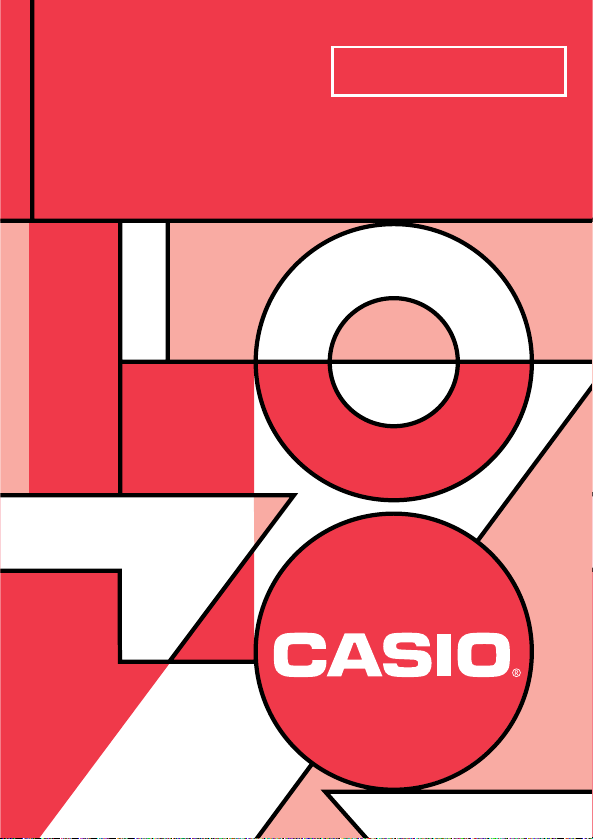
MANUEL
GRAPH25+
DE
L’UTILISATEUR
CONNECTABLE
DEXXON DATAMEDIA
Page 2
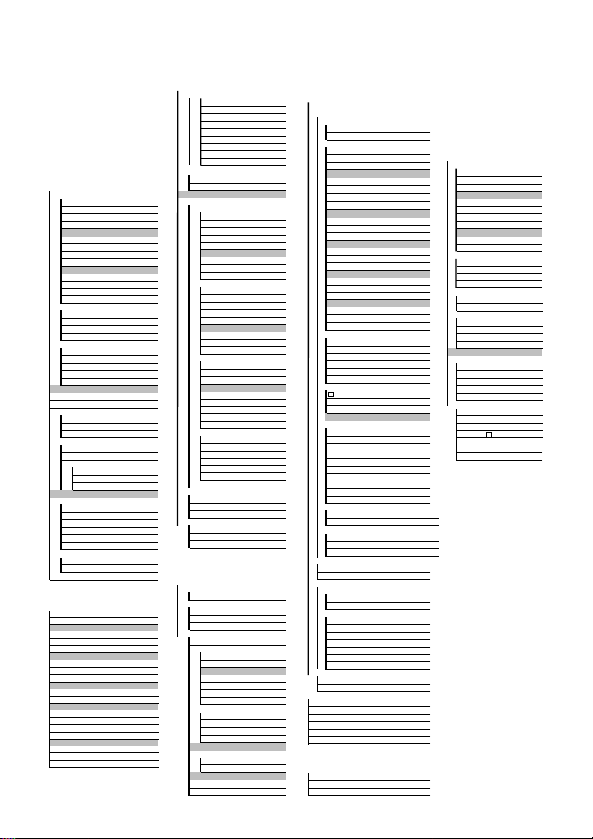
Liste des commandes de programmation
[VARS]key
[PRGM]key
COM
If If_
Then Then_
Else Else_
I·End IfEnd
For For_
To _To_
Step _Step_
Next Next
While_
Whle
WhileEnd
W·End
Do Do
Lp·W LpWhile_
CTL
Prog Prog_
Rtrn Return
Brk Break
Stop Stop
JUMP
Lbl Lbl_
Goto Goto_
⇒ ⇒
Isz Isz_
Dsz Dsz_
? ?
^^
CLR
Text ClrText
Grph ClrGraph
List ClrList
DISP
Stat DrawStat
Grph DrawGraph
TABL
Tabl DispTable
G-Con DrawTG-Con
G-Plt DrawTG-Plt
REL
= =
≠ ≠
> >
< <
>>
<<
I/O
::
[SETUP]key
Con
Plot
Deg
Rad
Gra
Fix
Sci
Norm
Auto
Man
Rang VarRange
List1
List2
List3
List4
List5
List6
Send Send
Recv Receive(
G-Connect
G-Plot
Deg
Rad
Gra
Fix_
Sci_
Norm
S-WindAuto
S-WindMan
VarList1
VarList2
VarList3
VarList4
VarList5
VarList6
(
V-WIN
Xmin Xmin
Xmax Xmax
Xscl Xscl
Ymin Ymin
Ymax Ymax
Yscl Yscl
Tmin Tmin
Tmax Tmax
Tpth Tptch
FACT
Xfct Xfct
Yfct Yfct
STAT
X
n n
oo
Σx Σx
Σx2 Σx2
xσn xσn
xσn-1 x σn-1
minX minX
maxX maxX
Y
pp
Σy Σy
Σy2 Σy2
Σxy Σxy
yσn yσn
yσn-1 y σn-1
minY minY
maxY maxY
GRPH
a a
b b
c c
r r
Q1 Q1
Med Med
Q3 Q3
Mod Mod
PTS
x1 x1
y1 y1
x2 x2
y2 y2
x3 x3
y3 y3
GRPH
Y Y
Xt Xt
Yt Yt
TABL
Strt F_Start
End F_End
pitch F_pitch
[SHIFT]key
ZOOM
Fact Factor_
V-WIN
V-Win ViewWindow_
Sto StoV-Win
Rcl RclV-Win
SKTCH
Cls Cls
GRPH
Y= Graph_Y=
Parm Graph(X,Y)=(
Y> Graph_Y>
Y< Graph_Y<
Y> Graph_Y >
Y< Graph_Y <
PLOT
Plot
P-On PlotOn
P-Off PlotOff
P-Chg PlotChg
LINE
Line Line
F-Lin F-Line
Vert Vertical_
Hztl Horizontal_
Plot
MENU
STAT
DRAW
On DrawOn
Off DrawOff
GRPH
GPH1 S-Gph1_
GPH2 S-Gph2_
GPH3 S-Gph3_
Scat Scatter
xy xyLine
Pie Pie
Stck StackedBar
Hist Hist
Box MedBox
N-Dis N-Dist
X Linear
Med Med-Med
X^2 Quad
Log Log
Exp Exp
Pwr Power
Bar Bar
Line LineG
Both Both
LIST
List1 List1
List2 List2
List3 List3
List4 List4
List5 List5
List6 List6
MARK
× Cross
• Dot
CALC
1VAR 1-Variable_
2VAR 2-Variable_
X LinearReg_
Med Med-MedLine_
X^2 QuadReg_
Log LogReg_
Exp ExpReg_
Pwr PowerReg_
DISP
%
Data
WIN
Sep.G
O
.
Lap
Norm
LIST
SRT-A SortA(
SRT-D SortD(
GRPH
SEL
On G_SelOn_
Off G_SelOff_
TYPE
Y= Y=Type
Parm ParamType
Y> Y>Type
Y< Y<Type
Y> Y >Type
Y< Y <Type
TABL
On T_SelOn_
Off T_SelOff_
' '
" "
~ ~
* *
/ /
# #
[ALPHA]key
' '
" ”
~ ~
Square
%
Data
Sep.G
O
.
Lap
NormWin
[OPTN]key
LIST
CALC
STAT
PROB
NUM
ANGL
List List_
Dim Dim_
Fill Fill(
Seq Seq(
Min Min(
Max Max(
Mean Mean(
Med Median(
Sum Sum_
Simp Simp
_Int÷_
Int÷
Rmdr _Rmdr_
d/dx d/dx(
x^ x^
y^ y^
X! !
nPr P
nCr C
Ran# Ran#
Abs Abs_
Int Int_
Frac Frac_
Rnd Rnd
Intg Intg_
o o
r r
g g
o'''
Pol( Pol(
Rec( Rec(
Page 3
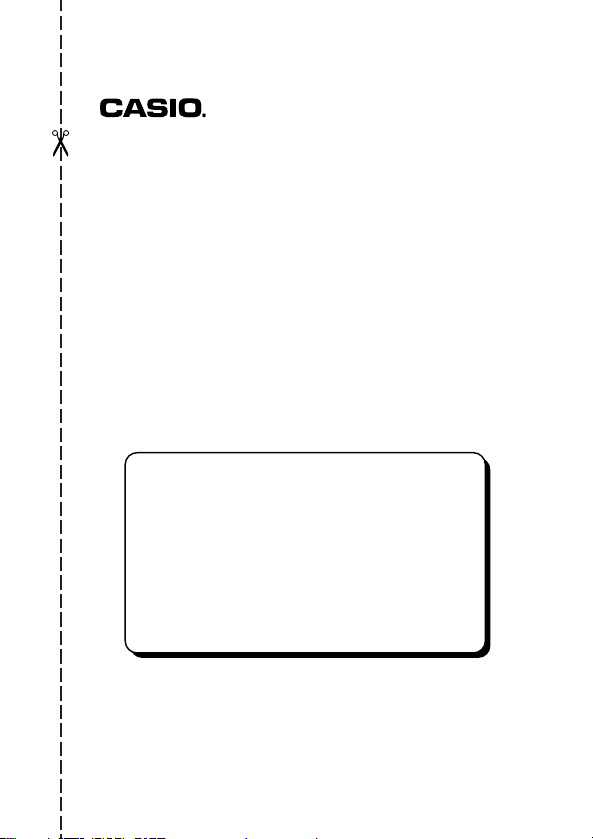
CARTE DE
GARANTIE
GARANTIE 3 ANS
Ce modèle est garanti pendant TROIS ans, à compter de la date d'achat.
Sont exclus de cette garantie:
• les piles livrées avec l'appareil
• tous dommages de l'ECRAN
•TOUS DEFAUTS OU DETERIORATIONS provoqués par un mauvais
usage ou un accident.
• frais d'expédition au service après-vente CASIO.
De plus, pour que la prise en charge sous garantie soit acceptée, la
calculatrice devra être accompagnée du présent certificat rempli (joindre
éventuellement la facture ou le ticket d'achat).
Afin de nous aider dans la recherche de la panne, veuillez indiquer l'organe
ou la fonction incriminé.
Cachet du revendeur ou bon de caisse
Date d'achat:
(obligatoire)
GRAPH25+
Pour toute réparation dans le cadre de la garantie, le service après-vente
CASIO peut exiger cette carte dûment complétée.
Agent DEXXON DATAMEDIA GENNEVILLIERS
Page 4
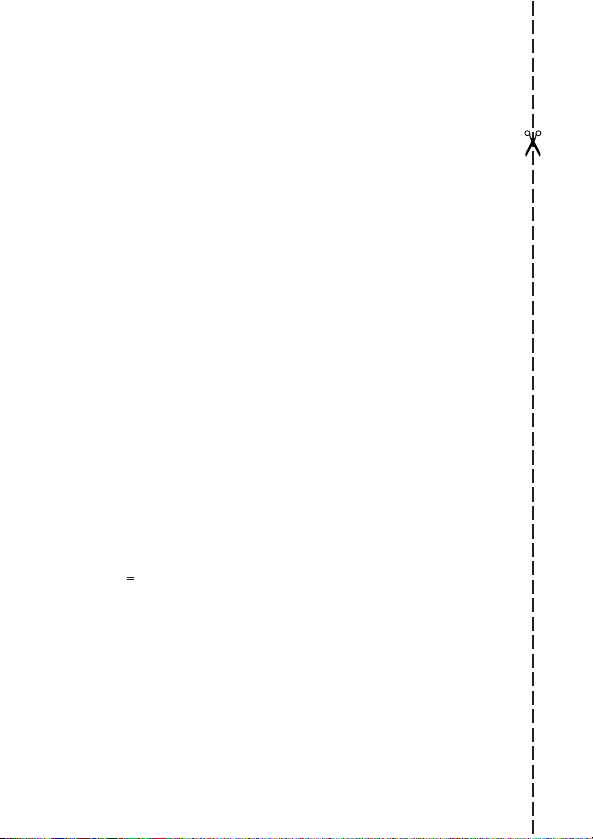
Pour toute informations ou en cas de panne, contactez:
CONSOMMATEUR ASSISTANCE SERVICE
Tél: 08 92 68 33 44
INTERNET http://www.cas-calcul.com
*
Adresse: CASIO/Assistance Consommateur
DEXXON DATAMEDIA
8 rue Ferdinand de Lesseps
95190 Goussainville
* ( 0,34 C/min )
Page 5
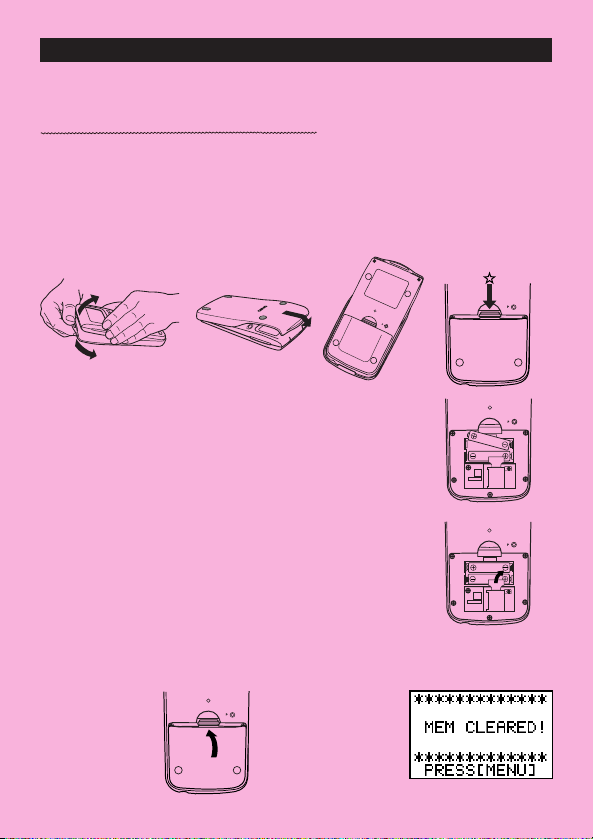
AVANT D’UTILISER LA CALCULATRICE
POUR LA PREMIÈRE FOIS...
La calculatrice ne contient pas de piles principales lors de l’achat. N’oubliez pas d’effectuer
les opérations suivantes pour mettre les piles en place, initialiser la calculatrice et régler le
contraste avant d’essayer d’utiliser la calculatrice.
1. En veillant à ne pas appuyer accidentellement sur la touche o, fixez l’étui à la calculatrice
et retournez la calculatrice. Enlevez le couvercle arrière de la calculatrice en tirant avec le
doigt à l’endroit marqué
2. Insérez les deux piles fournies avec la calculatrice.
•Assurez-vous que les extrémités positives (+) et
négatives (–) des piles sont dirigées dans le bon sens.
3. Enlevez la pellicule isolante à l'endroit marqué “BACK
UP” en tirant dans le sens de la flèche.
4. Remettez le couvercle et retournez la calculatrice, face vers le haut. Elle devrait se mettre
automatiquement sous tension et réinitialiser la mémoire.
.
✩
i
i
Page 6
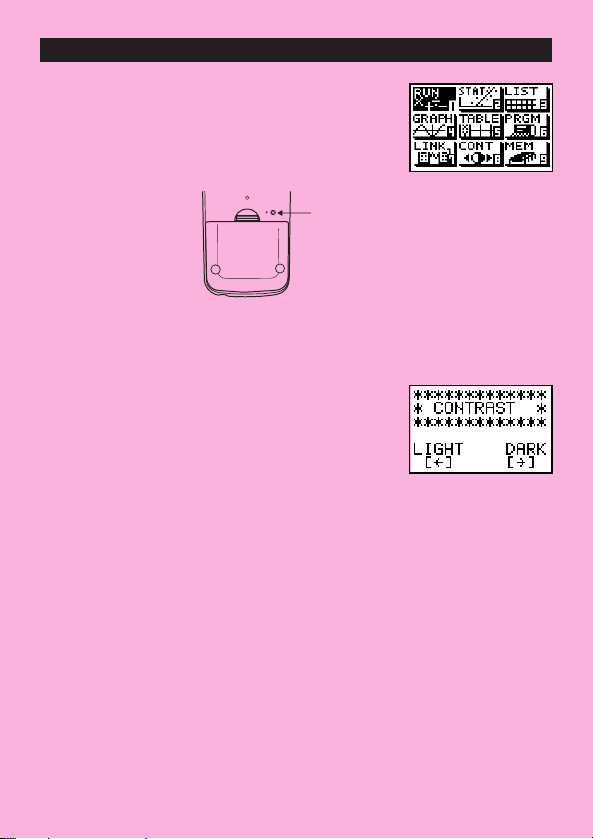
5. Appuyez sur m.
Si le menu principal indiqué à droite n’apparaît pas, appuyez
sur la touche P au dos de la calculatrice pour réinitialiser la
mémoire.
Touche P
6. Utilisez les touches de curseur
CONT et appuyez sur
contraste.
7. Appuyez sur d pour éclaircir les caractères à l’écran ou sur e pour les assombrir.
8. Quand vous avez obtenu le contraste souhaité, appuyez sur
principal.
iiii
f, c, d et epour sélectionner le symbole
w ou simplement sur
pour afficher l’écran de réglage du
i
m pour revenir au menu
Page 7
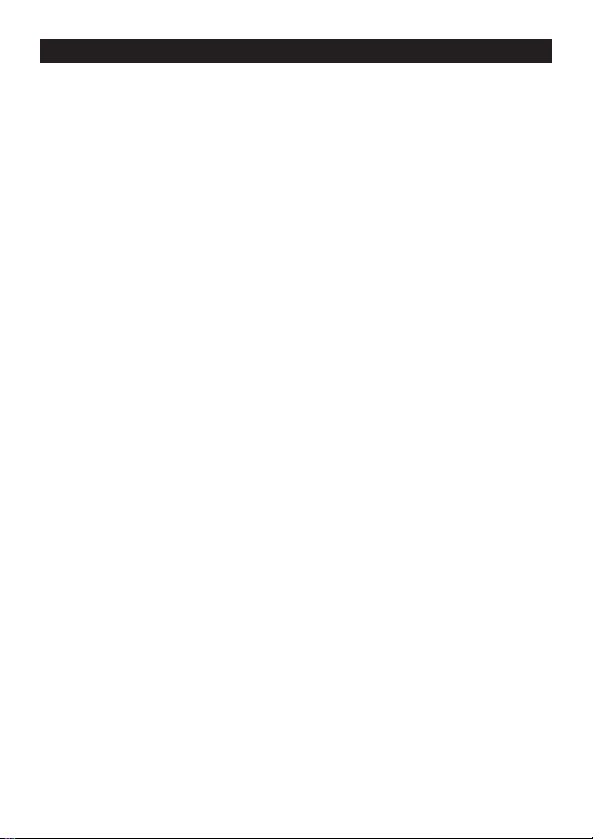
Précautions de manipulation
•Votre calculatrice est constituée de composants de précision et ne doit jamais être démontée.
• Eviter de la laisser tomber et de lui faire subir de violents chocs.
• Ne pas ranger la calculatrice ou la laisser dans des endroits exposés à une forte température, humidité
ou à de grandes quantités de poussière. Lorsqu’elle est exposée à de faibles températures, la calculatrice
peut nécessiter plus de temps pour afficher les réponses et même ne pas fonctionner du tout. L’affichage
redevient normal lorsque la température atteint un niveau normal.
•L’affichage est vide et les touches ne fonctionnent pas pendant les calculs. Lorsque vous utilisez le
clavier, contrôlez l’affichage pour vérifier que toutes vos opérations de touche sont correctement
effectuées.
• Remplacer les piles principales et la pile de sauvegarde au moins une fois tous les 2 ans, même si la
machine n’est pas utilisée pendant cette période. Ne jamais laisser de piles mortes dans le logement
des piles. Elles pourraient fuir et endommager la machine.
• Rangez les piles hors de portée des enfants en bas âge. En cas d’ingestion, consultez immédiatement
un médecin.
• Eviter d’utiliser des liquides volatils tels que diluant ou benzine pour nettoyer la machine. L’essuyer
avec un chiffon doux et sec ou un chiffon qui a été trempé dans une solution d’eau et de détergent
neutre et essoré.
• En aucun cas le fabricant et ses fournisseurs ne seront tenus pour responsables de dégât, dépense,
perte de profits, perte d’économies ou autre dommage résultant d’une perte de données et/ou de
formules survenue à la suite d’un fonctionnement défectueux, de réparations ou du remplacement des
piles. L’utilisateur doit préparer des enregistrements physiques des données pour se protéger contre
de telles pertes de données.
• Ne jamais incinérer les piles, le panneau à cristaux liquides ou d’autres composants .
• Lorsque le message ‘‘Low battery!’’ apparaît sur l’affichage, remplacer aussitôt que possible les piles
de l’alimentation principale.
• Vérifier que la machine est hors tension lors du remplacement des piles.
• Si la calculatrice est exposée à de fortes charges d’électricité statique, le contenu de sa mémoire peut
être endommagé ou les touches cesser de fonctionner. Dans ce cas, effectuer une initialisation générale
(All Reset) pour effacer la mémoire et rétablir le fonctionnement normal des touches.
• Si la calculatrice cesse de fonctionner correctement pour une raison quelconque, appuyez sur la tou-
che P au dos de la calculatrice avec un objet fin. Notez qu’à ce moment toutes les données mémorisées
sont effacées.
• Noter que de fortes vibrations ou de violents chocs pendant l’exécution des programmes peuvent
provoquer l’arrêt de l’exécution ou endommager le contenu de la mémoire de la calculatrice.
•L’utilisation de la calculatrice à proximité d’un téléviseur ou d’une radio peut provoquer des interférences
avec la réception de la télévision ou de la radio.
•Avant de supposer un mauvais fonctionnement de l’appareil, veuillez relire avec soin ce manuel et
vous assurer que la panne n’est pas due à une alimentation insuffisante, des erreurs opérationnelles
ou de programmation.
iii
Page 8
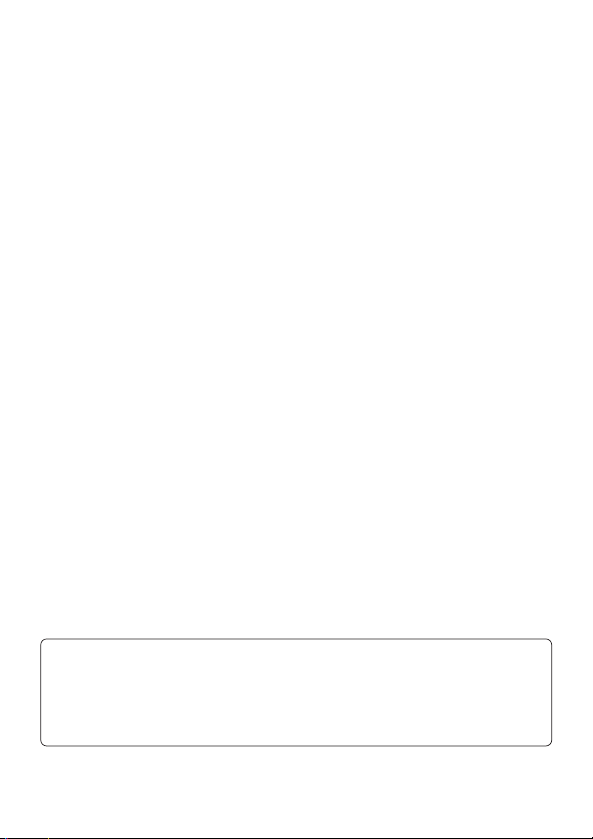
Toujours garder des enregistrements physiques de toutes les données
importantes!
La large capacité de mémoire de la calculatrice permet de sauvegarder de grandes quantités de données.
Vous devriez cependant remarquer qu’une faible puissance des piles ou le remplacement incorrect des
piles alimentant l’appareil peut entraîner une modification des données sauvegardées en mémoire ou
même leur disparition complète. Les données sauvegardées peuvent également être affectées par une
forte charge électrostatique ou un coup violent.
En aucun cas CASIO Computer Co., Ltd. ne sera tenu pour responsable de dommages spéciaux,
collatéraux, indirects ou consécutifs liés à ou résultant de l’achat ou de l’utilisation de ce matériel. De
plus, CASIO Computer Co., Ltd. ne sera pas tenu pour responsable de réclamation quelle qu’elle soit,
faite contre l’utilisation de ce matériel par un parti tiers.
• Le contenu de ce manuel est susceptible d’être modifié sans préavis.
• Aucune partie de ce manuel ne peut être reproduite sous quelque forme que ce soit sans la permission écrite du fabricant.
• Les options décrites dans le chapitre 9 de ce mode d’emploi ne sont pas disponibles partout.
Demandez á votre distributeur ou au revendeur CASIO le plus proche quelles sont les options qui
sont disponibles dans votre pays.
iv
Page 9
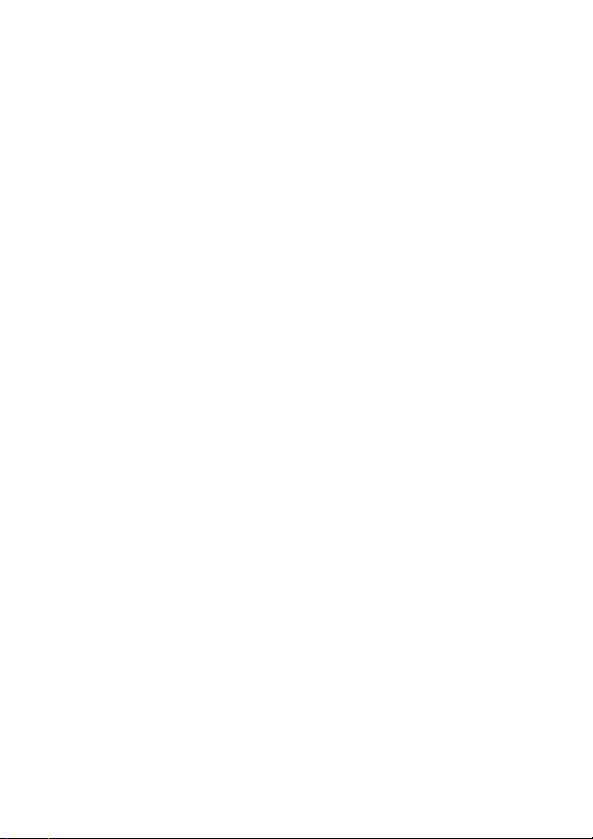
•• •••••••••••••••••
•• •• • ••••••••••••••
•• • • • ••••••••••••••
•• • • • ••••••••••••••
GRAPHIQUE
GRAPH 25+
•• • • •••••••••••••••
•• • • •••••••••••••••
•• •••••••••••••••••
•• • ••••••••••••••••
•• •••••••••••••••••
•• • • •••••••••••••••
•• •••••••••••••••••
•• •••••••••••••••••
•• • ••••••••••••••••
•• •••••••••••••••••
•• • • • ••••••••••••••
•• •••••••••••••••••
Page 10
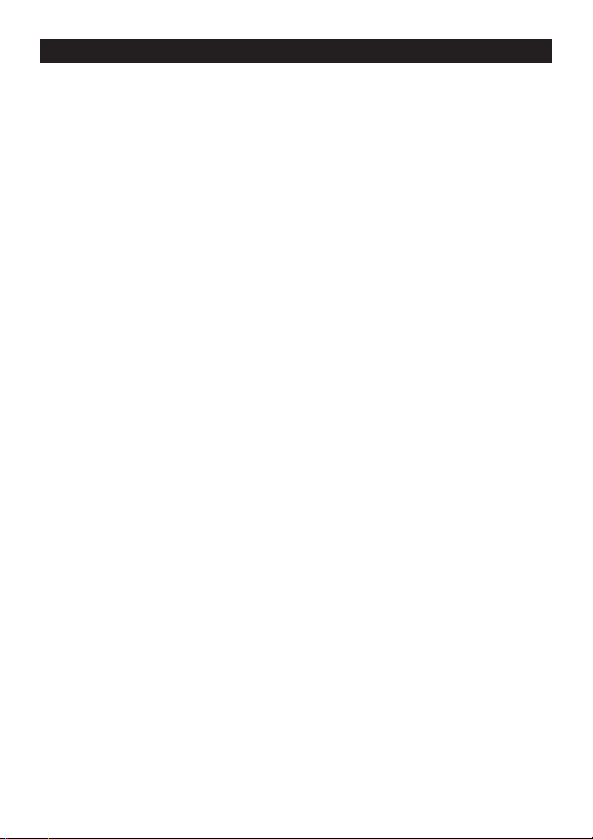
Table des matières
Chapitre 1 Familiarisation.............................................................1
1. Utilisation du menu principal .............................................................. 2
2. Tableau des touches ............................................................................ 4
3. Inscriptions sur le clavier .................................................................... 6
4. Sélection du mode ................................................................................ 6
Utilisation de l’écran de configuration ............................................................ 6
Menus de touches de fonction sur l’écran de configuration .......................... 7
5. Affichage ............................................................................................... 9
A propos de l’écran d’affichage ..................................................................... 9
A propos des types de paramètres des menus ........................................... 10
Affichage exponentiel .................................................................................. 10
Formats d’affichage spéciaux...................................................................... 11
Écran d’exécution de calcul ......................................................................... 11
6. Réglage du contraste ......................................................................... 12
7. En cas de problèmes... ....................................................................... 12
Retour aux réglages de mode par défaut .................................................... 12
En cas de blocage ....................................................................................... 12
Message de faible tension des piles............................................................ 13
Chapitre 2 Calculs de base......................................................... 15
1. Avant de commencer un calcul ... ..................................................... 16
Réglage par défaut de l'unité d'angle .......................................................... 16
Sélection du mode d'affichage des valeurs ................................................. 17
2. Calculs ..................................................................................................18
Entrée de calculs ......................................................................................... 18
Signe de multiplication ................................................................................ 19
Ordre de priorité des calculs ....................................................................... 19
Piles ............................................................................................................. 20
Erreurs ......................................................................................................... 20
3. Autres fonctions utiles pour les calculs ........................................... 21
Mémoire de dernier résultat (Ans) ............................................................... 21
Calculs consécutifs ...................................................................................... 21
Réaffichage ................................................................................................. 21
Recherche d’erreur ...................................................................................... 22
Correction d’erreurs ..................................................................................... 23
4. Calculs arithmétiques ........................................................................ 24
Addition, soustraction .................................................................................. 24
Multiplication ................................................................................................ 24
vi
Page 11
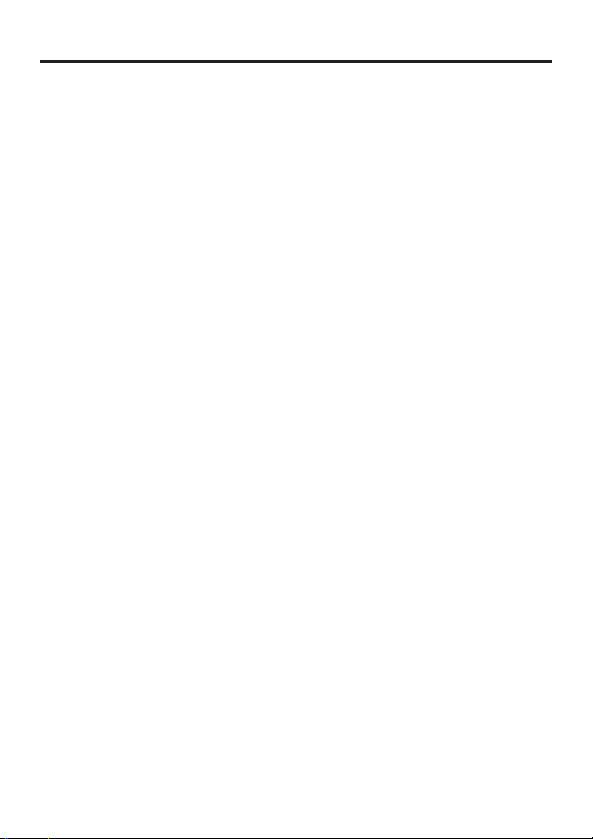
Table des matières
Division ........................................................................................................ 24
Division avec quotient et reste..................................................................... 25
Calculs mixtes ............................................................................................. 26
(1) Ordre de priorité des calculs arithmétiques mixtes .......................... 26
(2) Ordre de priorité des calculs avec parenthèses ............................... 27
(3) Valeurs négatives ............................................................................. 27
(4) Expressions exponentielles .............................................................. 27
(5) Arrondissement ................................................................................ 28
5. Calculs de fractions ............................................................................ 28
Affichage et entrée de fractions................................................................... 28
Calculs de fractions ..................................................................................... 28
Changement du mode de réduction d’une fraction ..................................... 30
6. Calculs de fonctions scientifiques .................................................... 32
Conversion entre les différentes unités d’angle........................................... 32
Calculs de fonctions trigonométriques ........................................................ 33
Calculs de fonctions logarithmiques et exponentielles ................................ 33
Autres fonctions ........................................................................................... 35
Conversion de coordonnées........................................................................ 36
Permutation et combinaison ........................................................................ 36
Utilisation d’instructions multiples................................................................ 37
7. Utilisation des variables ..................................................................... 38
Variables indicées ........................................................................................ 39
8. Mémoires ............................................................................................. 40
Contrôle du volume occupé de la mémoire ................................................. 40
Statut de la mémoire (MEM) ....................................................................... 40
Suppression du contenu de la mémoire ...................................................... 41
Menu de données de variables (VARS) ...................................................... 41
Chapitre 3 Calculs de différentielles..........................................47
Chapitre 4 Graphisme .................................................................51
1. Avant de tracer un graphe ................................................................. 52
Réglage de la configuration ......................................................................... 52
Entrée dans le mode graphique .................................................................. 52
2. Réglages de la fenêtre d’affichage (V-Window)................................ 52
Initialisation et normalisation de la fenêtre d’affichage ................................ 54
Mémorisation de fenêtres d’affichage ......................................................... 55
3. Opérations avec fonctions graphiques ............................................. 56
Définition du type de graphe........................................................................ 56
vii
Page 12
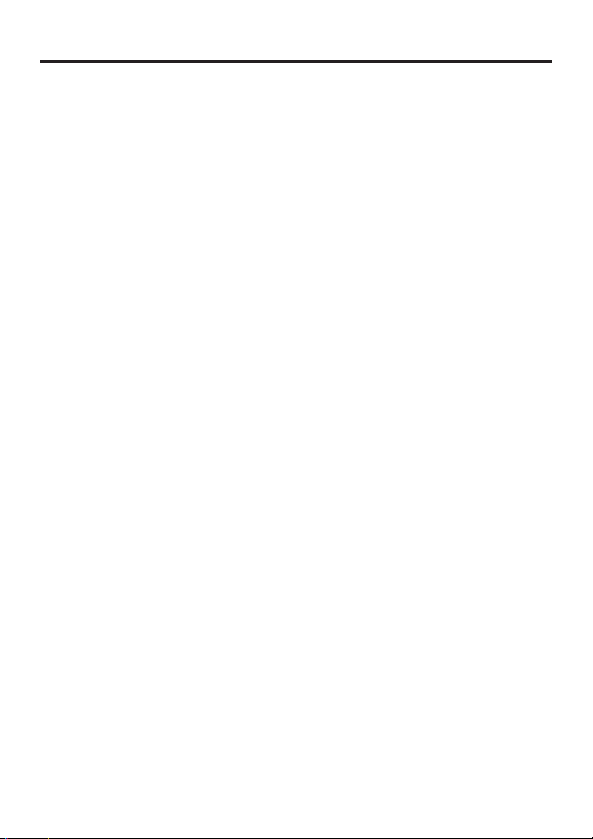
Table des matières
Stockage de fonctions graphiques .............................................................. 57
Édition des fonctions mémorisées ............................................................... 58
Tracé d’un graphe ........................................................................................ 59
4. Tracé de graphes manuel ................................................................... 60
5. Autres fonctions graphiques ............................................................. 63
Tracé par points connectés et par points séparés (Type de tracé) ............. 63
Coordonnées d’un point .............................................................................. 63
Défilement pendant la fonction TRACE ....................................................... 65
Défilement sans la fonction TRACE ............................................................ 65
Surécriture ................................................................................................... 65
Zoom ........................................................................................................... 66
Fonction de dessin ...................................................................................... 70
Chapitre 5 Table et graphe..........................................................79
1. Mémorisation d’une fonction ............................................................. 80
2. Suppression d’une fonction .............................................................. 80
3. Affectation de valeurs à une variable ................................................ 80
Écran de configuration ................................................................................ 81
4. Génération d’une table numérique .................................................... 82
5. Édition d’une table .............................................................................. 83
6. Représentation graphique d’une fonction ........................................ 83
7. Affectation du contenu d’une table numérique à une liste ............. 84
Chapitre 6 Listes ......................................................................... 85
Mise en relation des données de différentes listes ............................... 86
1. Constitution de listes (Menu LIST) .................................................... 87
2. Édition et remise en ordre d’une liste (Menu LIST) ......................... 88
Édition des valeurs d’une liste ..................................................................... 88
Classement des valeurs d’une liste ............................................................. 91
3. Traitement des données d’une liste (Menu RUN) ............................. 93
Accès au menu de fonctions ....................................................................... 93
4. Calculs arithmétiques à partir de listes (Menu RUN) ....................... 97
Messages d’erreur....................................................................................... 98
Entrée d’une liste dans un calcul ................................................................. 98
Rappel du contenu d’une liste ..................................................................... 99
Représentation graphique d’une fonction à partir d’une liste .................... 100
Entrée de calculs scientifiques dans une liste ........................................... 100
viii
Calculs de fonctions scientifiques à partir d’une liste ................................ 100
Page 13
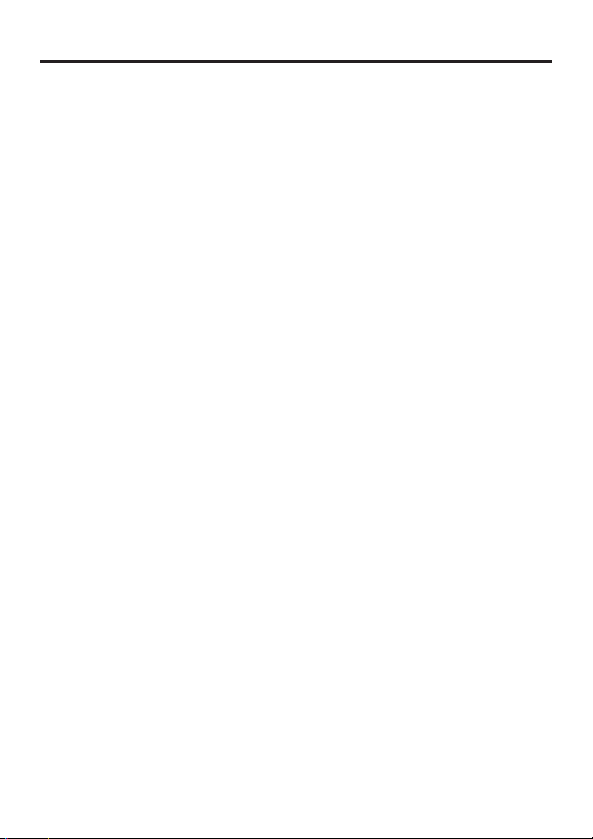
Table des matières
Chapitre 7 Graphes et calculs statistiques .............................103
1. Avant d’effectuer des calculs statistiques ..................................... 104
2. Exemples de calculs statistiques .................................................... 104
Introduction de données dans les listes .................................................... 105
Types de représentations graphiques........................................................ 105
Traçage d’un diagramme de dispersion ..................................................... 106
Changement des paramètres du graphe ................................................... 106
Définition des paramètres de la représentation graphique ........................ 107
1. Statut avec ou sans tracé de graphe (SELECT) ................................... 107
2. Réglages généraux de graphe (SET) .................................................... 108
Tracé d’un graphe linéaire
Sélection du type de régression ................................................................ 114
Affichage des résultats de calculs statistiques .......................................... 114
Représentation graphique des résultats.................................................... 115
3. Calcul et représentation graphique de données statistiques à
variable unique ..................................................................................116
Histogramme ............................................................................................. 116
Graphe en boîte ........................................................................................ 116
Courbe de distribution normale ................................................................. 116
Affichage de résultats statistiques à variable unique ................................ 117
Diagramme circulaire ................................................................................ 118
Diagramme en bâtons empilés .................................................................. 119
Diagramme en bâtons ............................................................................... 120
Graphe linéaire .......................................................................................... 121
Diagramme en bâtons et graphe linéaire .................................................. 122
4. Calcul et représentation graphique de données statistiques à
variable double ................................................................................. 123
Graphe de régression linéaire ................................................................... 123
Graphe Med-Med ...................................................................................... 123
Graphe de régression quadratique ............................................................ 124
Graphe de régression logarithmique ......................................................... 124
Graphe de régression exponentielle ......................................................... 125
Graphe de régression de puissance ......................................................... 125
Affichage de résultats statistiques à variable double ................................ 126
Copie d’une formule de graphe de régression dans le mode de graphe .. 127
Graphes multiples ..................................................................................... 128
5. Réglage de la fenêtre d'affichage .................................................... 129
Réglage de la largeur de l’histogramme .................................................... 129
xy ..................................................................... 114
ix
Page 14
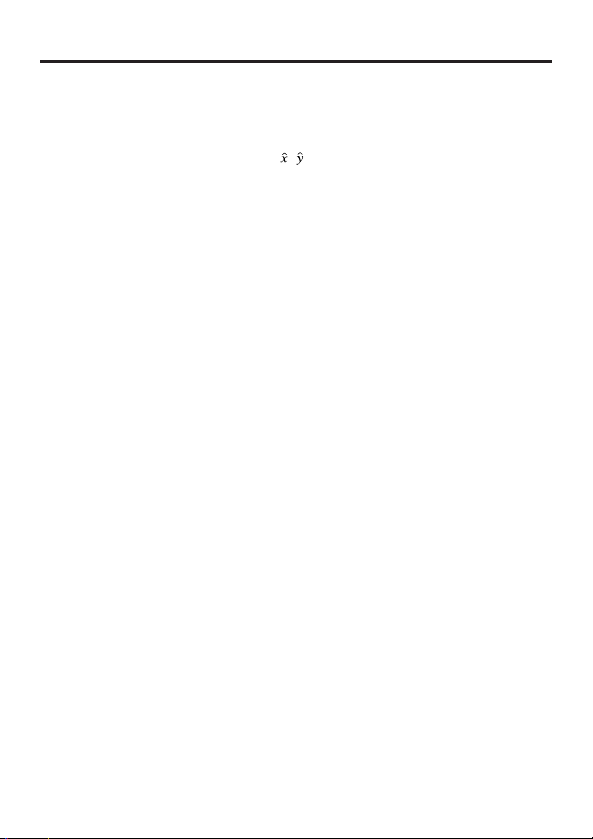
Table des matières
6. Calculs statistiques .......................................................................... 131
Calculs statistiques à variable unique ....................................................... 131
Calculs statistiques à variable double ....................................................... 132
Calculs de régression ................................................................................ 132
Calcul de valeurs estimées (
, ) ............................................................. 133
Chapitre 8 Programmation ....................................................... 135
1. Avant la programmation ................................................................... 136
2. Exemples de programmation .......................................................... 137
3. Mise au point d’un programme ....................................................... 142
4. Calcul du nombre d’octets utilisés par un programme ................. 142
5. Accès secret ..................................................................................... 143
6. Recherche d’un fichier ..................................................................... 144
7. Édition d’un programme .................................................................. 146
8. Effacement d’un programme ........................................................... 148
9. Commandes de programmation pratiques ..................................... 149
10. Guide des commandes .................................................................... 154
Index des commandes .............................................................................. 154
Commandes de base ................................................................................ 155
Commandes de boucles et branchements conditionnels (COM) .............. 156
Commandes de contrôle de la programmation (CTL) ............................... 159
Commandes de saut (JUMP) .................................................................... 161
Commandes d’effacement (CLR) .............................................................. 163
Commandes d’affichage (DISP) ................................................................ 163
Commandes d’entrée/sortie (I/O) .............................................................. 164
Commandes entrées/sorties avec un analyseur (CASIO Data Analyzer) . 164
Opérateurs relationnels avec saut conditionnel (REL) .............................. 165
11.Affichage de texte ............................................................................. 166
Utilisation des fonctions de la calculatrice dans un programme...
12.
Utilisation de fonctions graphiques dans un programme .......................... 166
Utilisation des fonctions de table et graphe dans un programme ............. 167
Utilisation des fonctions de classement de listes dans un programme ..... 168
Utilisation de calculs et graphes statistiques dans un programme ............ 168
Exécution de calculs statistiques ............................................................... 170
Création d'une liste indicée ....................................................................... 171
166
x
Page 15
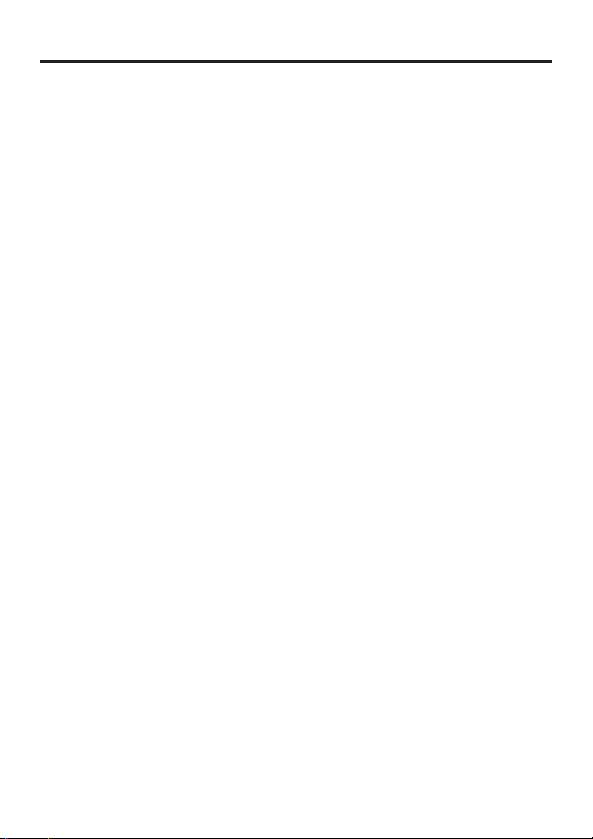
Table des matières
Chapitre 9 Communications de données ............................... 173
1. Connexion de deux calculatrices .................................................... 174
2. Connexion de la calculatrice à un ordinateur ................................ 175
3. Connexion de la calculatrice à une imprimante
d’étiquettes CASIO ........................................................................... 176
4. Avant de communiquer des données ............................................. 177
5. Exécution d’un transfert de données .............................................. 178
6. Transmission d’écran ....................................................................... 182
7. Précautions lors la communication de données ........................... 183
Chapitre 10 Répertoire de programmes .................................. 185
1. Analyse du facteur premier ............................................................. 186
2. Plus grand dénominateur commun ................................................. 188
3. Valeur test
4. Cercle et tangentes ........................................................................... 192
5. Rotation d’une figure ........................................................................ 199
t ......................................................................................... 190
Appendice ................................................................................... 203
Appendice A Initialisation de la calculatrice ....................................... 204
Appendice B Alimentation .................................................................... 206
Remplacement des piles ........................................................................... 206
A propos de la mise hors tension automatique ......................................... 209
Appendice C Tableau de messages d’erreur....................................... 210
Appendice D Plages d’entrée ............................................................... 212
Appendice E Spécifications .................................................................. 214
xi
Page 16
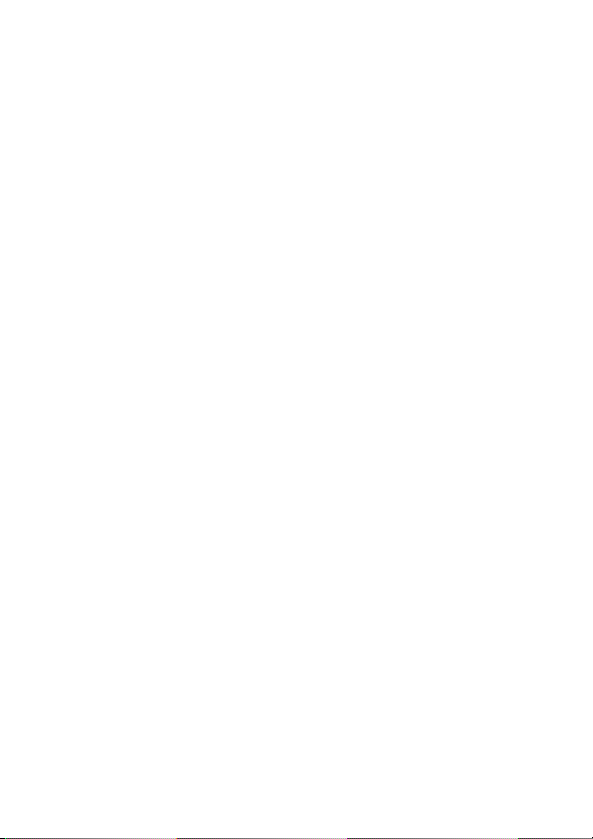
Table des matières
xii
Page 17
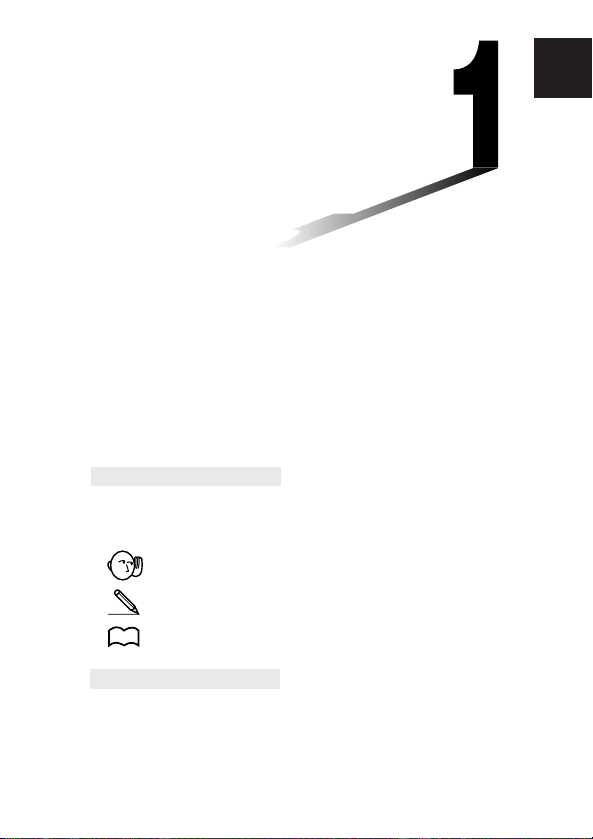
Chapitre
Familiarisation
— A lire en premier!
Les symboles apparaissant dans ce
mode d’emploi ont les significations
suivantes.
: Remarques importantes
: Remarques
: Pages de référence
P. 000
1
Page 18
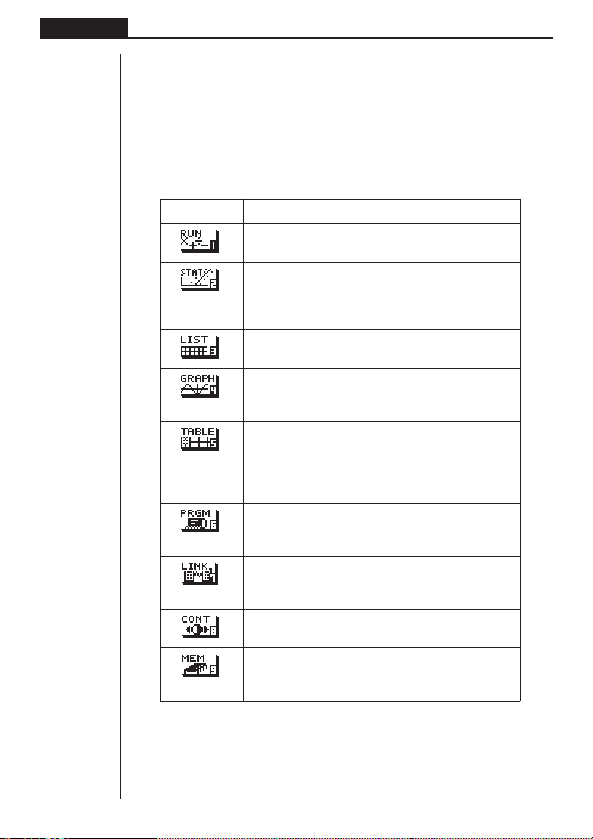
Chapitre 1 Familiarisation
1. Utilisation du menu principal
Le menu principal apparaît à l’écran quand vous mettez la calculatrice sous tension.
Il contient un certain nombre de symboles qui vous permettent de sélectionner le
mode (zone de travail) pour le type d’opération que vous voulez effectuer. Le menu
principal apparaît aussi sur simple pression de la touche m.
La signification de chaque symbole est la suivante.
Symbole Signification
Utilisez ce mode pour les calculs arithmétiques
et les calculs de fonction.
Utilisez ce mode pour effectuer des calculs
statistiques à variable unique (écart-type) ou à
variable double (régression) et pour tracer des
graphes statistiques.
Utilisez ce mode pour stocker et éditer des
données numériques.
Utilisez ce mode pour stocker des fonctions
graphiques et pour tracer des graphes à partir
de ces fonctions.
Utilisez ce mode pour stocker des fonctions, créer
une table numérique présentant différentes solutions quand les valeurs affectées aux variables
d’une fonction changent et pour en tracer les
graphes.
Utilisez ce mode pour stocker des programmes
dans la zone de programme et lancer des programmes.
Utilisez ce mode pour transférer le contenu de la
mémoire ou des données de sauvegarde sur une
autre machine.
Utilisez ce mode pour ajuster le contraste de
l’écran.
Utilisez ce mode pour contrôler le volume de
mémoire utilisé et libre, effacer des données en
mémoire et initialiser (Reset) la calculatrice.
2
Page 19
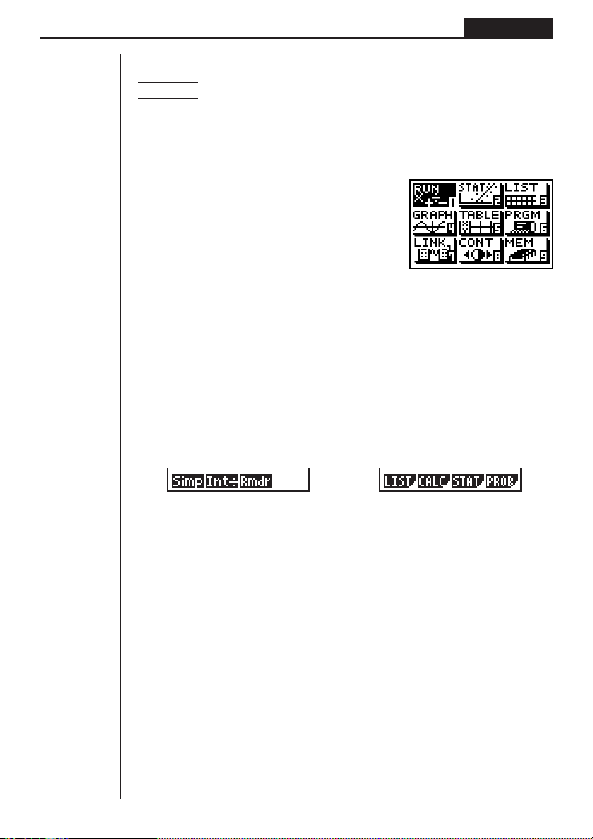
Familiarisation Chapitre 1
uu
uPour entrer dans un mode
uu
Exemple Entrer dans le mode RUN à partir du menu principal
1. Appuyez sur m pour afficher le menu principal.
2. Utilisez d, e, f et c pour amener la surbrillance sur le symbole RUN.
3. Appuyez sur w pour entrer dans le mode RUN.
•Vous pouvez aussi entrer dans un mode sans mettre de symbole en surbrillance
dans le menu principal, en entrant le numéro ou la lettre indiqué dans le coin
inférieur droit du symbole.
• Quand vous entrez dans un mode, quatre types de menus peuvent apparaître au
bas de l’écran. Chaque type de menu correspond à une touche de fonction (1,
2, 3, 4) qui se trouve en dessous. Certains menus ont plusieurs pages.
Dans ce cas, appuyez sur [ pour passer à la page suivante.
Exemples de menus
1234 1234
3
Page 20
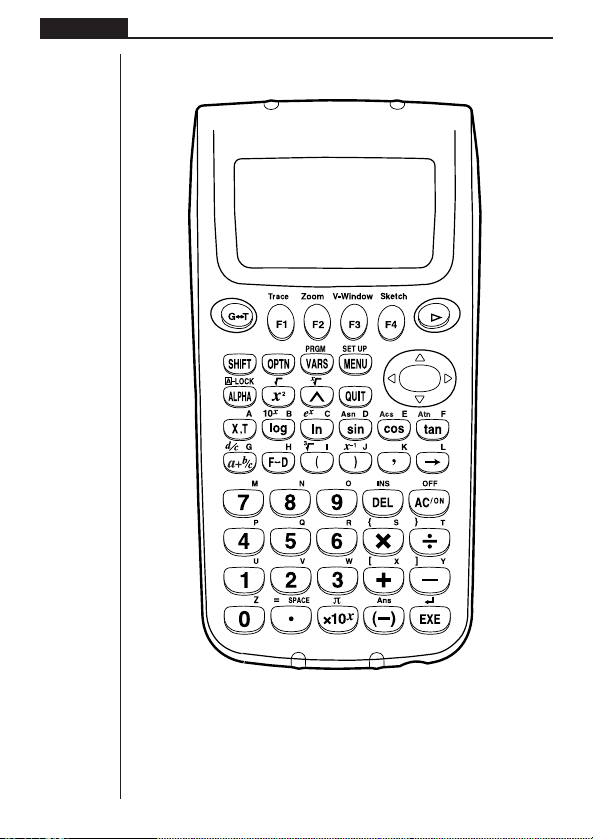
Chapitre 1 Familiarisation
2. Tableau des touches
Verrouillage alpha
Normalement, après avoir appuyé sur a, puis sur une touche pour entrer
un caractère alphabétique, le clavier revient immédiatement à ses fonctions
primaires. Si vous appuyez sur !, puis sur a, le clavier se verrouille
4
en entrée alphabétique jusqu’à ce que vous appuyiez de nouveau sur a.
Page 21
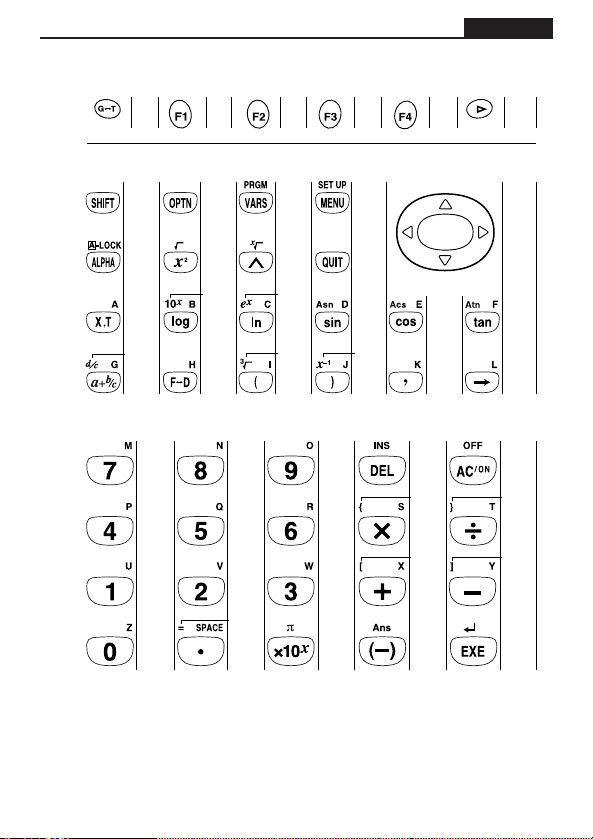
Familiarisation Chapitre 1
Trace Zoom
Page
6
6
49
29 35
28
Page
25
35
35
34
34
29
65
149
42
34
34
34
34
18
V-Window
33
27
Sketch
7
2
16
33
35
18
Page PagePagePagePage
33
88
23
23
88
18
65
18
21
27
33
38
PagePagePagePage
88
18
65
18
5
Page 22
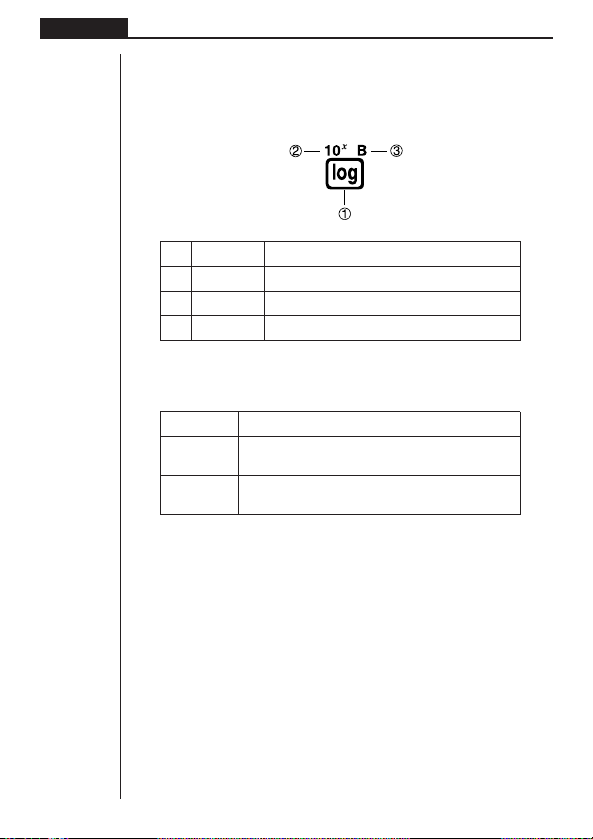
Chapitre 1 Familiarisation
3. Inscriptions sur le clavier
De nombreuses touches de la calculatrice sont utilisées pour exécuter plus d’une
fonction. Les fonctions indiquées sur le clavier sont codées par couleur pour vous
aider à trouver rapidement et aisément celle dont vous avez besoin.
Fonction Opération de touche
1 log l
2 10
3 B al
Le codage couleur utilisé pour les inscriptions du clavier est le suivant.
x
Couleur Opération de touche
Orange Appuyez sur ! puis sur la touche pour exécuter
Rouge Appuyez sur a puis sur la touche pour exécuter
!l
la fonction indiquée.
la fonction indiquée.
4. Sélection du mode
kk
k Utilisation de l’écran de configuration
kk
Le premier écran qu’il faut vérifier quand vous entrez dans un mode est l’écran de
configuration du mode, qui vous indique les réglages actuels pour ce mode. Vous
pouvez modifier les réglages de la façon suivante.
uu
uPour changer la configuration d’un mode
uu
1. Sélectionnez le symbole souhaité et appuyez sur w pour entrer dans un mode
et en afficher l’écran initial. Ici nous choisissons le mode RUN.
6
Page 23
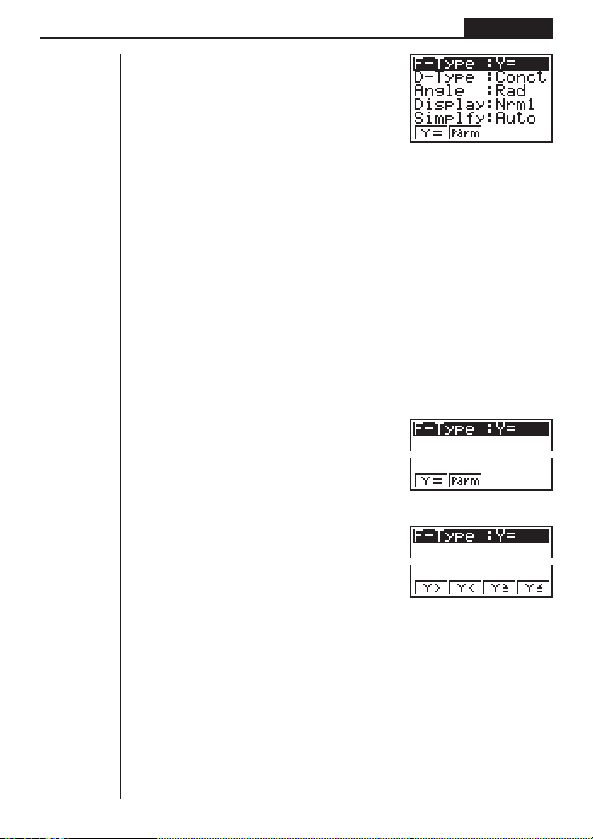
Familiarisation Chapitre 1
2. Appuyez sur !Z pour afficher l’écran de
configuration de ce mode.
• Cet écran de configuration est utilisé à titre
d’exemple. Le contenu de l’écran peut être
différent en fonction du mode dans lequel vous
êtes et des réglages actuels de ce mode.
3. Utilisez les touches de curseur f et c pour mettre le paramètre dont vous
voulez changer le réglage en surbrillance.
4. Appuyez sur la touche de fonction 1 à 4 qui indique le réglage que vous
voulez faire.
5. Quand vous avez fait les changements nécessaires, appuyez sur Q pour revenir
à l’écran précédent.
kk
k Menus de touches de fonction sur l’écran de
kk
configuration
Ce paragraphe explique en détail les réglages que vous pouvez faire avec les touches
de fonction sur l’écran de configuration.
uu
uType de fonction graphique (F-Type)
uu
1234
1 (Y=) .......... Graphes de coordonnées
2 (Parm) ...... Graphes de coordonnées
[
1 (Y>) .......... Graphe d’inégalité y > f (x)
2 (Y<) .......... Graphe d’inégalité y < f (x)
3 (Y≥) .......... Graphe d’inégalité y > f(x)
4 (Y≤) .......... Graphe d’inégalité y < f(x)
Appuyez sur [ pour revenir au menu précédent.
• Le réglage effectué pour le type de fonction détermine le nom de la variable entré
quand vous appuyez sur T.
rectangulaires
paramétriques
1234[
1234[
7
Page 24
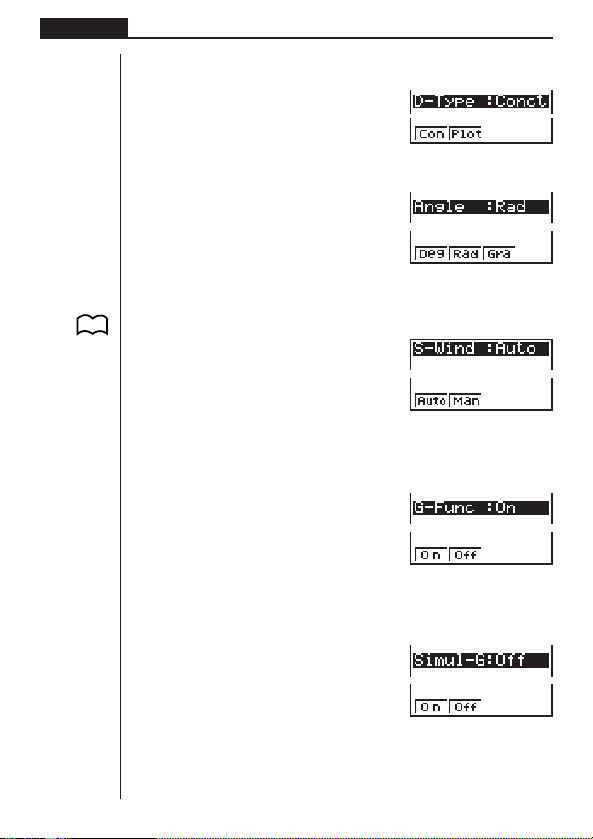
Chapitre 1 Familiarisation
uu
uType de tracé de graphe (D-Type)
uu
P.129
P.129
1 (Con) ........ Co nn exi on d e p oints
2 (Plot) ......... Tracé de points séparés
uu
uUnité d’angle (Angle)
uu
1 (Deg) ........ Définit les degrés par
2 (Rad) ........ Définit les radians par
3 (Gra) ......... Définit les grades par
uu
uRéglage de la fenêtre d’affichage de graphes statistiques (S-Wind)
uu
1 (Auto)........ Réglage automatique des
2 (Man) ........Réglage manuel des
uu
uAffichage de la fonction d’un graphe (G-Func)
uu
1 (On) .......... Affiche la fonction pendant
2 (Off) .......... Supprime l’affichage de la
uu
uMode de graphes simultanés (Simul-G)
uu
1 (On) .......... Active le tracé graphique
2 (Off) .......... Désactive le tracé
séparés sur le graphe
sur le graphe
défaut.
défaut.
défaut.
valeurs de la fenêtre
d’affichage pour le tracé de
graphes statistiques.
valeurs de la fenêtre
d’affichage pour le tracé de
graphes statistiques.
le tracé d’un graphe et la
lecture de coordonnées.
fonction pendant le tracé
d’un graphe et la lecture de
coordonnées.
simultané de toutes les
fonctions en mémoire.
graphique simultané (les
graphes sont tracés les uns
après les autres).
1234
1234
1234
1234
1234
8
Page 25
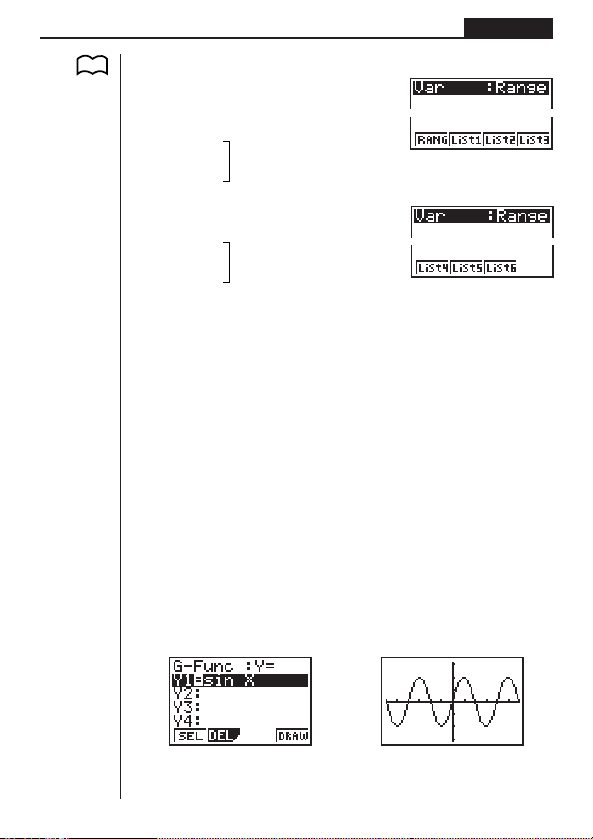
Familiarisation Chapitre 1
uu
uRéglage pour la création de tables et de graphes (Var)
uu
P.81
1 (RANG) .... Création d’une table et
2 (List1)
3 (List2)
4 (List3)
[
1 (List4)
2 (List5)
3 (List6)
Appuyez sur [ pour revenir au menu précédent.
Les autres menus de configuration (Display, Simplfy, Frac) sont décrits dans chaque
section correspondante de ce manuel.
tracé de graphes à partir de
la plage de la table
numérique.
Création d’une table et
....
tracé de graphes à partir
des données d’une liste.
Création d’une table et
....
tracé de graphes à partir
des données d’une liste.
Abréviations
STAT ............... Statistiques
PRGM ............. Programme
CONT .............. Contraste
MEM ............... Mémoire
5. Affichage
kk
k A propos de l’écran d’affichage
kk
La calculatrice emploie deux types d’affichage: un affichage de texte et un affichage
de graphe. L’affichage de texte peut contenir 13 caractères sur une ligne et six lignes,
y compris la ligne inférieure utilisée pour le menu de touches de fonction. L’affichage
graphique utilise une zone de 79 points ( l ) × 47 points ( h ).
Affichage de texte Affichage de graphe
1234[
1234 [
9
Page 26
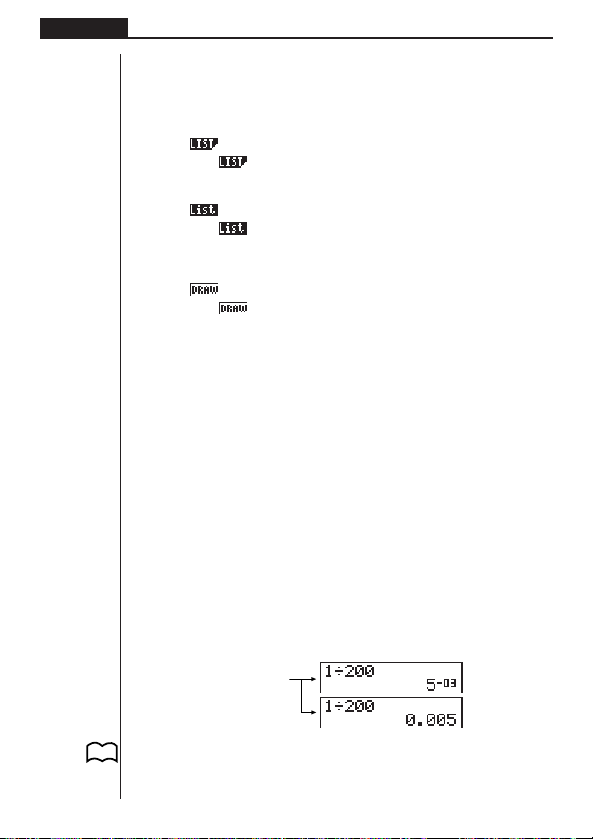
Chapitre 1 Familiarisation
kk
k A propos des types de paramètres des menus
kk
La calculatrice emploie certaines conventions pour indiquer le type de résultat que
vous devriez obtenir quand vous appuyez sur une touche de fonction.
• Menu suivant
Exemple:
La sélection de affiche un menu de fonctions liste.
• Entrée de commandes
Exemple:
La sélection de entre la commande “List”.
• Exécution directe de commandes
Exemple:
La sélection de exécute la commande DRAW.
kk
k Affichage exponentiel
kk
La calculatrice est capable normalement d’afficher des valeurs contenant 10 chiffres.
Les valeurs qui dépassent cette limite sont automatiquement converties et affichées
sous forme exponentielle. Vous pouvez choisir une des deux plages pour l’affichage
automatique exponentiel.
Norm 1 ............ 10
Norm 2 ............ 10–9 (0.000000001) > |x|, |x| > 10
uu
uPour changer la plage d’affichage exponentiel
uu
1. Appuyez sur !Z pour afficher l’écran de configuration.
2. Utilisez f et c pour mettre “Display” en surbrillance.
3. Appuyez sur 3 (Norm).
La plage d’affichage exponentiel alterne entre le format Norm 1 et le format Norm 2
chaque fois que vous effectuez les opérations précédentes. Il n’y a pas d’indicateur
pour vous signaler la plage actuellement utilisée, mais vous pouvez toujours la vérifier
en regardant le résultat d’un calcul.
–2
(0.01) > |x|, |x| > 10
10
10
Ab/caaw
Tous les exemples de calculs dans ce manuel affichent des résultats avec Norm 1.
Pour tous les détails au sujet de “Display”, voir “Sélection du mode d’affichage des
P.17
valeurs”.
10
(Norm 1)
(Norm 2)
Page 27
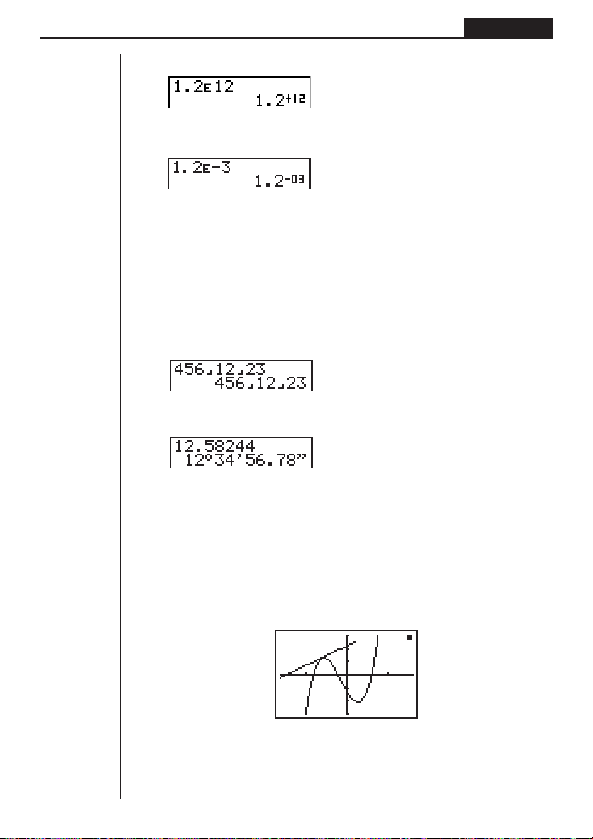
Familiarisation Chapitre 1
uu
uComment interpréter le format exponentiel
uu
+12
1.2
indique que le résultat est égal à 1,2 × 1012. Cela signifie que vous devez
déplacer la virgule des décimales dans 1,2 de douze rangs vers la droite, puisque
l’exposant est positif. Le résultat est 1.200.000.000.000.
–03
1.2
indique que le résultat est équivalent à 1,2 × 10–3, ce qui signifie que vous
devez déplacer la virgule des décimales dans 1,2 de trois rangs vers la gauche
puisque l’exposant est négatif. Le résultat est 0,0012.
kk
k Formats d’affichage spéciaux
kk
La calculatrice utilise des formats d’affichage spéciaux pour indiquer des fractions et
des valeurs sexagésimales.
uu
uFractions
uu
.......... Indique: 456+
uu
uValeurs sexagésimales
uu
.......... Indique: 12° 34’ 56.78"
• Outre ces formats spéciaux, la calculatrice utilise aussi d’autres indicateurs et
symboles qui sont décrits dans chaque paragraphe concerné de ce mode d’emploi.
kk
k Écran d’exécution de calcul
kk
Quand la calculatrice est en train de dessiner un graphe ou d’exécuter un calcul ou
un programme long et complexe, un carré noir (k) clignote dans le coin supérieur
droit de l’écran. Ce carré vous signale que la calculatrice effectue une opération
interne.
12
–––
23
11
Page 28
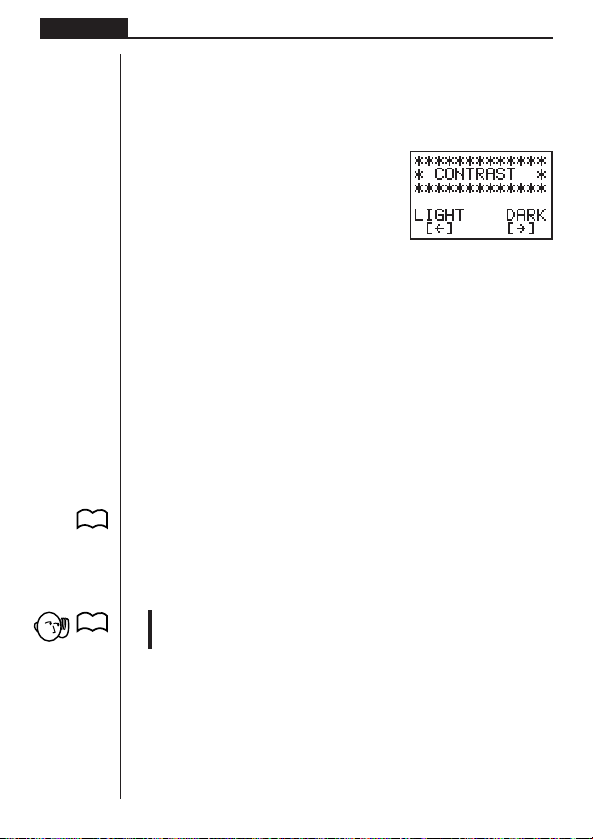
Chapitre 1 Familiarisation
6. Réglage du contraste
Ajustez le contraste quand l’affichage n’est pas très visible ou sombre.
uu
uPour afficher l’écran de réglage du contraste
uu
Mettez le symbole CONT sur le menu principal
en surbrillance, puis appuyez sur w.
Appuyez sur d pour éclaircir les caractères à l’écran ou sur e pour les assombrir.
Quand vous avez obtenu le contraste souhaité, appuyez sur m pour revenir au
menu principal.
7. En cas de problèmes...
Si vous rencontrez un problème pendant que vous effectuez une opération, faites
les opérations suivantes avant de supposer que la calculatrice ne fonctionne pas.
kk
k Retour aux réglages de mode par défaut
kk
1. Sur le menu principal, sélectionnez le symbole RUN et appuyez sur w.
2. Appuyez sur ! Z pour afficher l’écran de configuration.
3. Mettez “Angle” en surbrillance et appuyez sur 2 (Rad).
4. Mettez “Display” en surbrillance et appuyez sur 3 (Norm) pour sélectionner la
plage d’affichage exponentiel (Norm 1 ou Norm 2) que vous voulez utiliser.
5. Sélectionnez maintenant le mode correct et effectuez une nouvelle fois le calcul,
P.6
P.205
en contrôlant l’affichage sur l’écran.
kk
k En cas de blocage
kk
•Si la calculatrice se bloque et ne répond plus à l’entrée au clavier, appuyez sur
la touche P au dos de la calculatrice pour réinitialiser la mémoire. Notez qu’à
ce moment toutes les données mémorisées sont effacées.
12
Page 29
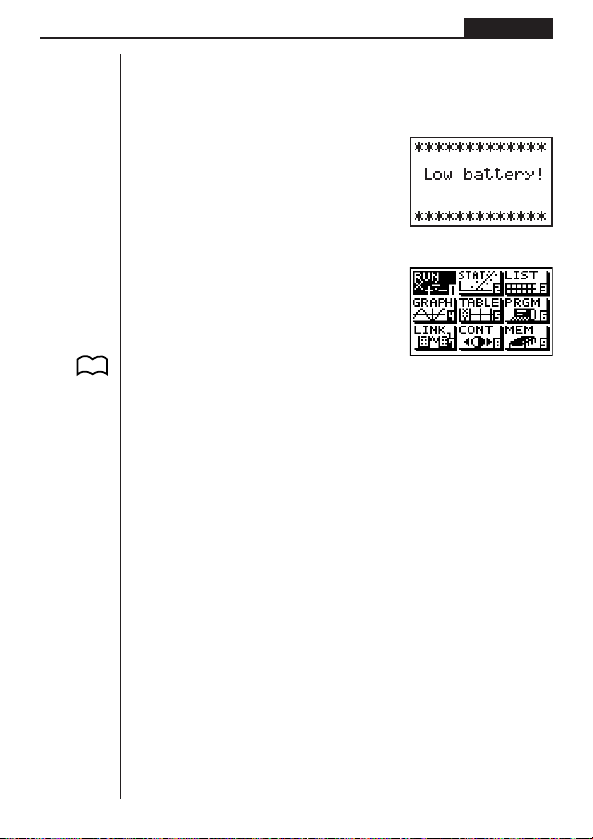
Familiarisation Chapitre 1
kk
k Message de faible tension des piles
kk
Le message de faible tension des piles apparaît quand vous appuyez sur o pour
mettre la calculatrice sous tension ou sur m pour afficher le menu principal quand
la tension des piles principales est en dessous d’un certain niveau.
o ou m
↓
Au bout de 3 secondes
environ
P.206
Si vous continuez d’utiliser la calculatrice sans remplacer les piles, l’alimentation
sera automatiquement coupée afin de protéger le contenu de la mémoire. Le cas
échéant, il est impossible de remettre la calculatrice sous tension et le contenu de la
mémoire peut être altéré ou entièrement perdu.
13
Page 30
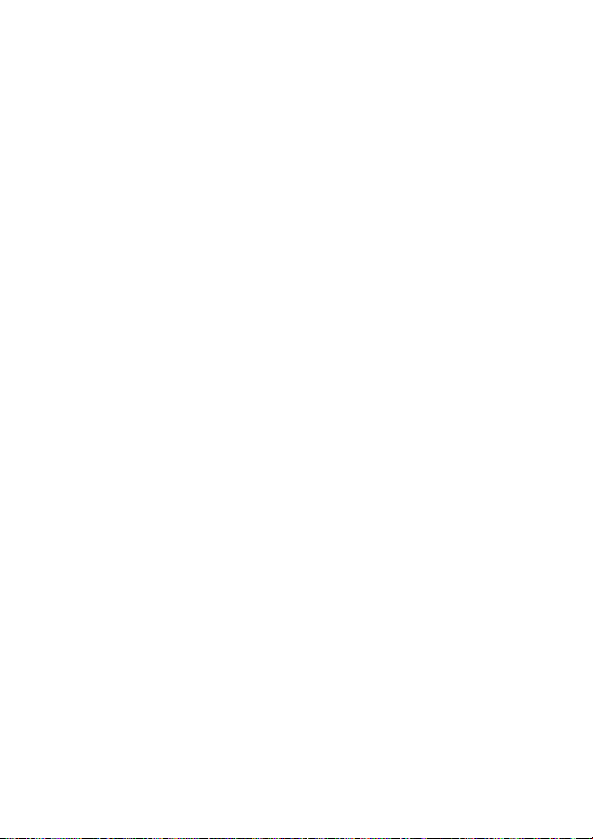
Chapitre 1 Familiarisation
14
Page 31

Chapitre
Calculs de base
Dans le mode RUN vous pouvez effectuer des calculs arithmétiques,
ainsi que des calculs impliquant des fonctions scientifiques.
1. Avant de commencer un calcul...
2. Calculs
3. Autres fonctions utiles pour les calculs
4. Calculs arithmétiques
5. Calculs de fractions
6. Calculs de fonctions scientifiques
7. Utilisation des variables
8. Mémoires
2
Page 32

Chapitre 2 Calculs de base
1. Avant de commencer un calcul...
Avant d’effectuer un calcul pour la première fois, vous devez définir l’unité d’angle et
le format d’affichage sur l’écran de configuration.
Effectuez les opérations de touche suivantes pour afficher l’écran de configuration:
mRUN
w!Z.
kk
k Réglage par défaut de l’unité d’angle
kk
L’unité d’angle par défaut pour l’entrée de valeurs peut être sélectionnée sur l’écran
de configuration. Si vous choisissez les degrés (°), par exemple, l’entrée de la valeur
90 signifiera automatiquement qu’il s’agit de 90°.
La relation entre les degrés, radians et grades est la suivante.
90° = π/2 radians = 100 grades
uu
uPour sélectionner l’unité d’angle
uu
Exemple Changer les radians en degrés
!Z
cc1(Deg)
• Lorsque l’unité d’angle a été changée, elle reste valide tant que vous ne la changez
pas sur l’écran de configuration. Vous devez toujours contrôler sur l’écran de
configuration quelle unité d’angle est actuellement sélectionnée.
1 234
16
Page 33

Calculs de base Chapitre 2
kk
k Sélection du mode d’affichage des valeurs
kk
Vous pouvez désigner les trois modes d’affichage suivants
Mode Fix
Ce mode vous permet de désigner le nombre de chiffres après la virgule.
Mode Sci
Ce mode vous permet de désigner le nombre de chiffres significatifs
Mode Norm 1/Norm 2
Ce mode détermine le point où l’affichage passe au format exponentiel.
Affichez l’écran de configuration et utilisez f et c pour mettre “Display” en
surbrillance.
1234
uu
u Pour désigner le nombre de décimales (Fix)
uu
1. Quand l’écran de configuration apparaît, appuyez sur 1 (Fix).
2. Appuyez sur la touche de fonction qui correspond au nombre de décimales
souhaité (0 à 9).
• Appuyez sur [ pour afficher le menu suivant de nombres.
Exemple Désigner deux chiffres après la virgule
1 234
1 (Fix)
123 4
3 (2)
Appuyez sur la touche de fonction qui correspond
au nombre de décimales souhaité.
• Les valeurs affichées sont arrondies au nombre de décimales désigné.
• Le nombre de décimales désigné reste actif tant que vous ne changez pas de
format d’affichage exponentiel.
17
Page 34

Chapitre 2 Calculs de base
uu
u Pour désigner le nombre de chiffres significatifs (Sci)
uu
1. Quand l’écran de configuration apparaît, appuyez sur 2 (Sci).
2. Appuyez sur la touche de fonction qui correspond au nombre de chiffres significatifs
souhaité (0 à 9).
• Appuyez sur [ pour afficher le menu suivant de nombres.
Exemple Désigner trois chiffres significatifs
2 (Sci)
4 (3)
Appuyez sur la touche de fonction qui correspond
au nombre de chiffres significatifs souhaité
• Les valeurs affichées sont arrondies au nombre de chiffres significatifs désigné.
• La désignation de 0 comme chiffre significatif correspond à 10 chiffres.
• Le nombre de chiffres significatifs désigné reste actif tant que vous ne changez
pas de format d’affichage exponentiel.
uu
u Pour spécifier la plage d’affichage exponentiel (Norm 1/Norm 2)
uu
Appuyez sur 3 (Norm) pour alterner entre Norm 1 et Norm 2.
Norm 1: 10
Norm 2: 10
–2
(0,01)>|x|, |x| >10
–9
(0,000000001)>|x|, |x| >10
2. Calculs
kk
k Entrée de calculs
kk
Lorsque vous êtes prêt à entrer un calcul, appuyez d’abord sur la touche A pour
effacer l’affichage. Entrez ensuite vos formules de calcul, exactement comme elles
sont écrites, de gauche à droite et appuyez sur w pour obtenir un résultat.
Exemple 1 2 + 3 – 4 + 10 =
Ac+d-e+baw
1 2 34
1234
10
10
Exemple 2 2(5 + 4) ÷ (23 × 5) =
Ac(f+e)/
(cd*f)w
18
Page 35

Calculs de base Chapitre 2
kk
k Signe de multiplication
kk
Vous pouvez omettre le signe de multiplication dans tous les cas suivants.
• Devant les fonctions scientifiques suivantes:
sin, cos, tan, Asn, Acs, Atn, log, In, 10
Seq, Min, Max, Mean, Median, List, Dim, Sum
Exemples: 2 sin30, 10log1,2, 2
• Devant les constantes, noms de variables, contenu de la mémoire de dernier
résultat.
Exemples: 2π, 2AB, 3Ans, 6X, etc.
• Devant l’ouverture de parenthèses.
Exemples: 3(5 + 6), (A + 1)(B –1)
kk
k Ordre de priorité des calculs
kk
L’ordre de priorité des calculs est l’ordre dans lequel la calculatrice effectue les
opérations. Notez les règles suivantes concernant la priorité des calculs.
• Les expressions entre parenthèses sont effectuées en premier.
• Deux expressions, ou plus, ayant la même priorité, sont exécutées de droite à
gauche.
Exemple 2 + 3 × (log sin2π2 + 6,8) = 22,07101691 (unité d’angle = Rad)
2
3
5
6
Voici l’ordre dans lequel le calcul d’une liste d’opérations est effectué.
1. Transformation de coordonnées: (Pol (x, y), Rec (r,
d/dx(; List: Fill, Seq, Min, Max, Mean, Median, SortA, SortD
2. Fonctions de type A (entrée de la valeur puis de la fonction):
entrée sexagésimale: ° ’ ”
3. Puissances: ^ (
4. Entrée de fraction: a+
5. Multiplication avec omission du signe de multiplication avant π ou une variable:
2π; 5A; 3sin
6. Fonctions de type B (fonction suivie de l’entrée d’une valeur):
, 3, log, In, ex, 10x, sin, cos, tan, Asn, Acs, Atn, (–), parenthèses, Dim, Sum
7. Multiplication avec omission du signe de multiplication devant une fonction
scientifique: 2
8. Permutation: nPr; combinaison: nCr
9. Multiplication; division; division avec entier; division avec reste
10. Addition; soustraction
11. Opérateurs relationnels: =,
y
x
); racines:
x; etc.
3; Alog2; etc.
b
/c
1
4
x
, >, <, ≥, ≤
GG
G
GG
x
, ex, , 3, Pol(x, y), Rec(r, θ), d/dx,
3, etc.
θ
); calculs de différentielles:
x
2
, x–1, x!
19
Page 36

Chapitre 2 Calculs de base
kk
k Piles
kk
Quand la calculatrice effectue un calcul, elle stocke provisoirement certaines informations dans des zones de la mémoire appelées “Piles”, d’où elles peuvent être
rappelées, quand nécessaire.
Il y a en fait deux piles: une pile de valeurs numériques de 10 niveaux et une pile de
commandes de 26 niveaux. L’exemple suivant indique de quelle manière les données
sont stockées dans les piles.
Un calcul peut être d’une telle complexité qu’il exige trop de mémoire de la pile et
cause une erreur de pile (Stk ERROR) lorsque vous essayez de l’exécuter. Dans ce
P.40
cas, essayez de simplifier le calcul ou de le diviser en plusieurs parties. Voir “Contrôle
du volume occupé de la mémoire” pour les détails sur le volume de mémoire utilisé
par les différentes commandes.
kk
k Erreurs
kk
Un message d’erreur apparaît à l’affichage et le calcul s’arrête quand la calculatrice
détecte un problème. Appuyez sur A pour faire disparaître le message d’erreur.
Voici la liste de tous les messages d’erreur et ce qu’ils signifient.
Ma ERROR - (Erreur mathématique)
• Une valeur hors de la plage de ±9,99999999 × 10
calcul, ou vous avez essayé de stocker cette valeur dans la mémoire.
•Vous avez essayé d’entrer une valeur qui excède la plage de la fonction scientifique
utilisée.
•Vous avez essayé de faire une opération statistique impossible.
Stk ERROR - (Erreur de pile)
• La calcul effectué cause un dépassement de capacité de la pile.
Syn ERROR - (Erreur de syntaxe)
•Vous avez essayé d’utiliser une syntaxe illogique.
Arg ERROR - (Erreur d’argument)
•Vous avez essayé d’utiliser une argument illogique avec une fonction scientifique.
Dim ERROR - (Erreur de dimension)
•Vous avez essayé d’effectuer une opération avec deux listes ou plus, alors que la
taille des deux listes n’étaient pas identiques.
P.210
En outre, des erreurs Mem (mémoire) et Go (saut) peuvent se produire. Voir “Tableau de messages d’erreur” pour tous les détails.
Pile de valeurs numériques
Pile de commandes
99
a été produite pendant un
20
Page 37

Calculs de base Chapitre 2
3. Autres fonctions utiles pour les
calculs
kk
k Mémoire de dernier résultat (Ans)
kk
Les résultats d’un calcul sont automatiquement stockés dans la mémoire de dernier
résultat (Answer), ce qui signifie que vous pouvez rappeler quand vous en avez
besoin le dernier calcul effectué.
uu
uPour rappeler le contenu de la mémoire de dernier résultat
uu
Appuyez sur ! puis sur K (qui est la fonction dérivée de la touche -).
Cette opération est représentée par ! K dans tout le manuel.
Exemple Effectuer 3,56 + 8,41 puis diviser 65,38 par le résultat
Ad.fg+i.ebw
gf.di/!Kw
kk
k Calculs consécutifs
kk
Si le résultat du dernier calcul est le premier terme du calcul suivant, vous pouvez
utiliser le résultat tel qu’il apparaît à l’écran sans rappeler le contenu de la mémoire
de dernier résultat.
uu
uPour effectuer un calcul consécutif
uu
Exemple Effectuer 0,57 × 0,27 puis additionner 4,9672 aux résultats
Aa.fh*a.chw
+e.jghcw
kk
k Réaffichage
kk
Quand le résultat d’un calcul est à l’écran, vous pouvez utiliser d et e pour amener
le curseur sur une position à l’intérieur de l’expression utilisée pour obtenir le résultat.
Cela signifie que vous pouvez sauvegarder des calculs et corriger des fautes sans
avoir à réentrer tout le calcul. Cette fonction vous permet aussi de rappeler des
calculs antérieurs que vous avez déjà effacés par une pression sur la touche A.
Opération
Une pression sur e fait apparaître le curseur au début de l’expression, tandis qu’une
pression sur d le fait apparaître à la fin. Lorsque le curseur apparaît, utilisez e
pour le déplacer vers la droite et d pour le déplacer vers la gauche.
21
Page 38

Chapitre 2 Calculs de base
uu
uPour réafficher une expression à changer
uu
Exemple Calculer 4,12 × 6,4 puis remplacer ce calcul par 4,12 × 7,1
Ae.bc*g.ew
d
dddh.bw
Réaffichages multiples
Appuyez sur A puis sur f ou c pour rappeler et afficher dans l’ordre des calculs
antérieurs.
kk
k Recherche d’erreur
kk
Quand un message d’erreur apparaît à l’écran, appuyez sur d ou e pour réafficher
l’expression, avec le curseur juste après la partie de l’expression qui a causé une
erreur. Vous pouvez ensuite déplacer le curseur et faire les corrections nécessaires
avant d’exécuter une nouvelle fois le calcul.
uu
uPour corriger une expression ayant provoqué une erreur
uu
Exemple Corriger l’erreur commise lors de l’entrée du calcul 148 ÷ 0, ×
3,37 au lieu de 148 ÷ 0,3 × 3,37
Abei/a.
*d.dhw
d(Vous pouvez aussi appuyer sur e.)

Calculs de base Chapitre 2
kk
k Correction d’erreurs
kk
Utilisez les touches d et e pour amener le curseur sur la position à changer, puis
effectuez une des opérations décrites ci-dessous. Après avoir édité le calcul, vous
pouvez l’exécuter en appuyant sur w, ou utiliser e pour passer à la fin du calcul
et continuer à entrer.
uu
uPour changer un pas
uu
Exemple Changer cos60 en sin60
cga
ddd
s
uu
uPour effacer un pas
uu
Exemple Remplacer 369 × × 2 par 369 × 2
dgj**c
ddD
uu
uPour insérer un pas
uu
Exemple Remplacer 2,362 par sin2,36
c.dgx
2
ddddd

Chapitre 2 Calculs de base
4. Calculs arithmetiques
kk
k Addition, soustraction
kk
Exemple 6,72 + 9,08
g.hc+j.aiw
Vous pouvez entrer l’opération telle qu’elle est écrite. On parle dans ce cas de “vraie
logique algébrique”.
N’oubliez pas d’appuyer sur A pour effacer l’écran avant d’effectuer un nouveau
calcul.
kk
k Multiplication
kk
Exemple 3,71 × 4,27
Ad.hb*
e.chw
• La plage de la calculatrice est de –9,99999999 × 1099 à +9,99999999 × 1099.
kk
k Division
kk
Exemple 64 ÷ 4
Age/ew
Les parenthèses sont aussi pratiques pour effectuer les divisions. Pour tous les détails
sur les parenthèses, voir “Ordre de priorité des calculs avec parenthèses”.
P.27
24
Page 41

Calculs de base Chapitre 2
uu
uPour utiliser des parenthèses dans un calcul
uu
Exemple 1
Vous devez entrer ce calcul sous la forme: (2 × 3 + 4) ÷ 5
2 × 3 + 4
–––––––
5
A(c*d+e)/fw
Exemple 2 –––––
Vous pouvez entrer ce calcul sous la forme: 6 ÷ (4 × 5) ou 6 ÷ 4 ÷ 5.
kk
k Division avec quotient et reste
kk
La calculatrice peut produire le quotient ou le quotient et le reste d’une division
impliquant deux entiers. Utilisez K pour afficher le menu d'options et sélectionner
le menu de touches de fonctions dont vous avez besoin pour effectuer une division
avec quotient et reste.
Opération
Utilisez le mode RUN pour la division avec quotient et reste.
Division avec quotient .... <entier>K2(CALC)2(Int÷)<entier>w
Division avec reste ........ <entier>K2(CALC)3(Rmdr)<entier>w
uu
uPour effectuer une division avec quotient
uu
Exemple Afficher le quotient produit par 61 ÷ 7
6
4 × 5
Ag/(e*f)w
Ag/e/fw
AgbK2(CALC)
1 2 34
25
Page 42

Chapitre 2 Calculs de base
2(Int÷)hw
• Souvenez-vous que vous ne pouvez utiliser que des entiers pour les divisions
avec quotient. Vous ne pouvez pas utiliser d’expressions du genre
car leur résultat contient une partie décimale.
uu
uPour effectuer une division avec reste
uu
Exemple Afficher le reste de 857 ÷ 48
ifh3(Rmdr)eiw
Appuyez sur Q pour effacer le menu d’options après la fin d’un calcul avec quo-
tient et reste.
• Souvenez-vous que vous ne pouvez utiliser que des entiers pour les divisions
avec reste. Vous ne pouvez pas utiliser d’expressions du genre
leur résultat contient une partie décimale.
P.97
• Les divisions avec quotient et reste peuvent être utilisées avec les listes pour
diviser des entiers multiples entre eux en une seule opération.
kk
k Calculs mixtes
kk
(1) Ordre de priorité des calculs arithmétiques mixtes
Lors de calculs arithmétiques mixtes, la calculatrice effectue automatiquement les
multiplications et divisions avant les additions et soustractions.
Exemple 1 3 + 5 × 6
Ad+f*gw
2 ou sin60,
123 4
2 ou sin60, car
Exemple 2 7 × 8 – 4 × 5
Ah*i-e*fw
26
Page 43

Calculs de base Chapitre 2
(2) Ordre de priorité des calculs avec parenthèses
Les expressions entre parenthèses ont toujours la priorité dans les calculs.
Exemple 1 100 – (2 + 3) × 4
Abaa-(c+d)
*ew
Exemple 2 (7 – 2) × (8 + 5)
• Un signe de multiplication immédiatement devant une ouverture de parenthèses
peut être omis.
A(h-c)(i+f)
w
•Toute fermeture de parenthèses à la fin d’un calcul peut être omis, peu importe le
nombre.
Les parenthèses sont toujours fermées dans les exemples d’opérations présentés
dans ce manuel.
(3) Valeurs négatives
Utilisez la touche - pour entrer des valeurs négatives.
Exemple 56 × (–12) ÷ (–2,5)
Afg*-bc/
-c.fw
(4) Expressions exponentielles
Utilisez la touche Z pour entrer des exposants.
Exemple (4,5 × 1075) × (–2,3 × 10
Ae.fZhf*-c.d
Z-hjw
–79
)
L’exemple précédent indique ce qui doit apparaître quand la plage d’affichage
P.10
exponentiel Norm 1 est sélectionnée. Cela correspond à –1,035 × 10
identique à –0,001035.
–3
, qui est
27
Page 44

Chapitre 2 Calculs de base
(5) Arrondissement
Exemple 74 ÷ 3
Ahe/dw
5. Calculs de fractions
kk
k Affichage et entrée de fractions
kk
Exemple 1 Affichage de
Exemple 2 Affichage de 3+
Les fractions mixtes, comme 3+1/4, sont entrées et affichées de la façon suivante:
entier{numérateur{dénominateur .
Les fractions supérieures à l’unité (15/7) et les fractions réduites (1/4) sont entrées
et affichées de la façon suivante: numérateur{dénominateur.
Utilisez la touche N pour entrer chaque partie d’une fraction.
uu
uPour entrer une fraction
uu
Opération
Entrée de fractions supérieures ou inférieures à l’unité: <valeur du numérateur>
N<valeur du dénominateur>
Entrée de fractions mixtes: <valeur de l’entier>N<valeur du numérateur>
N<valeur du dénominateur>
Exemple Entrer 3+
Appuyez sur dNbNe.
La taille maximum d’une valeur fractionnaire est de 10 chiffres, entier, numérateur,
dénominateur et séparateurs compris. Toute valeur supérieure à 10 chiffres est
automatiquement convertie en valeur décimale équivalente.
3
––
4
1
––
4
1
––
4
kk
k Calculs de fractions
kk
2 1
Exemple
28
–– + 3+––
5 4
AcNf+dNbNew
Page 45

Calculs de base Chapitre 2
uu
uPour convertir réciproquement des valeurs fractionnaires et des
uu
valeurs décimales
Opération
Conversion de fraction en valeur décimale: M
Conversion de valeur décimale en fraction: M
Exemple Convertir le résultat de l’exemple précédent en valeur décimale,
uu
uPour convertir réciproquement des fractions supérieures et
uu
inférieures à l’unité
Opération
Conversion d’une fraction mixte en fraction supérieure à l’unité: !/
Conversion d’une fraction supérieure à l’unité en fraction mixte: !/
Exemple Convertir le résultat de l’exemple précédent en une fraction
• La calculatrice réduit automatiquement le résultat d’un calcul de fraction. Vous
uu
uPour effectuer un calcul mixte avec valeurs décimale et
uu
fractionnaire
Exemple 5,2 ×
puis de nouveau en fraction
M
M
supérieure à l’unité, puis de nouveau en une fraction inférieure
à l’unité
!/
!/
pouvez procéder comme indiqué dans “Changement du mode de réduction d’une
fraction” ci-dessous pour choisir la réduction manuelle d’une fraction.
1
––
5
Af.c*bNfw
• Le résultat d’un calcul qui associe des valeurs fractionnaires et décimales est
toujours une valeur décimale.
29
Page 46

Chapitre 2 Calculs de base
uu
uPour utiliser les parenthèses dans un calcul de fraction
uu
Exemple
kk
k Changement du mode de réduction d’une fraction
kk
Avec le réglage par défaut de la calculatrice, les fractions obtenues lors de calculs
avec fractions sont automatiquement réduites. Vous pouvez aussi choisir le mode
de réduction manuelle en procédant de la façon suivante.
uu
uPour changer de mode de réduction
uu
Exemple Sélectionner le mode de réduction manuelle
Quand la réduction est manuelle, vous devez utiliser le menu d’options pour réduire
les fractions. La calculatrice peut choisir elle-même le diviseur ou bien vous pouvez
l’indiquer.
uu
uPour réduire une fraction avec le diviseur imposé par la
uu
calculatrice
Opération
Effectuez les calculs après avoir sélectionné le symbole RUN sur le menu principal
pour entrer dans le mode RUN.
Pour afficher le menu de réduction: K2(CALC)
Pour sélectionner la réduction automatique: 1(Simp)w
Pour désigner le diviseur*: 1(Simp) <Diviseur>w
*Vous ne pouvez désigner qu’un entier comme diviseur.
12
–––––– + ––
117
–– + ––
34
AbN(bNd+bNe)
+cNhw
!Z
(Affiche l’écran de configuration.)
cccc2(Man)
1 2 34
30
Page 47

Calculs de base Chapitre 2
Exemple Effectuer le calcul 1+ ––
AbNgNch+bN
bNjw
(Le résultat qui apparaît quand vous utilisez la réduction manuelle est le plus petit
commun multiple des fractions utilisées dans le calcul.)
K2(CALC)1(Simp)w
•F = 3 indique que le diviseur utilisé est 3.
• La calculatrice sélectionne automatiquement le plus petit diviseur possible pour
effectuer la réduction.
Répétez l’opération précédente pour réduire encore la fraction.
1(Simp)w
Essayez encore une fois.
1(Simp)w
L’écran indique que la fraction ne peut plus être réduite.
61
+ 1 +–– et réduire le résultat
27 9
1 234
1 234
1 234
31
Page 48

Chapitre 2 Calculs de base
uu
uPour réduire une fraction avec un diviseur particulier
uu
Exemple Effectuer le calcul précédent puis désigner 9 comme diviseur
1(Simp)jw
• Si la valeur désignée n’est pas valide comme diviseur, la calculatrice utilise
automatiquement le plus petit diviseur possible.
6. Calculs de fonctions scientifiques
Utilisez le mode RUN pour effectuer des calculs impliquant des fonctions
trigonométriques et d’autres types de calculs scientifiques.
kk
k Conversion entre les différentes unités d’angle
kk
Vous pouvez procéder de la façon suivante pour entrer une valeur qui utilise une
autre unité d’angle que celle actuellement sélectionnée. Lorsque vous appuyez sur
w, la valeur sera convertie à l’unité d’angle par défaut.
uu
uPour convertir des unités d’angle
uu
Exemple Convertir 4,25 radians en degrés quand les degrés sont utilisés
comme unité d’angle par défaut
Ae.cfK[
1 234
1 2 34
2(ANGL)2(r)w
1 2 34
32
Page 49

Calculs de base Chapitre 2
kk
k Calculs de fonctions trigonométriques
kk
Veillez à toujours régler l’unité d’angle par défaut avant d’effectuer un calcul de fonction
P.16
trigonométrique.
uu
uPour effectuer un calcul de fonction trigonométrique
uu
Exemple 1 sin (63° 52' 41")
Unité d’angle par défaut: Degrés
!Zcc1(Deg)Q
sgdK[2(ANGL)[1(° ' ")fc1(° ' ")eb1(° ' ")w
π
Exemple 2
Unité d’angle par défaut: Radians
Exemple 3 tan(–35grad)
Unité d’angle par défaut: Grades
kk
k Calculs de fonctions logarithmiques et exponentielles
kk
• Un logarithme de base 10 (logarithme décimal) est normalement écrit sous la
• Un logarithme de base
Notez que dans certaines publications, le terme “log” se rapporte aux logarithmes
de base
tion que vous utilisez. Cette calculatrice et le manuel utilisent les termes “log” pour
les logarithmes de base 10 et “In” pour les logarithmes de base
sec (–– rad) = ––––––––––
3
!Zcc2(Rad)Q
b/c(!7/d)w
!Zcc3(Gra)Q
t-dfw
forme log
10 ou log.
est normalement écrit sous la forme log
e, et vous devez faire attention au type de notation utilisé dans la publica-
1
π
cos(–– rad)
3
Résultat: –0,6128007881
n
e () (logarithme népérien)
1
lim
1 + ––– = 2,71828...
n
n→∞
e ou ln.
Résultat: 0,897859012
Résultat: 2
e.
33
Page 50

Chapitre 2 Calculs de base
uu
uPour effectuer un calcul de fonction logarithmique/exponentielle
uu
Exemple 1 log1,23
lb.cdw
Exemple 2 ln90
Ijaw
Exemple 3 Calculer l’antilogarithme du logarithme décimal 1,23 (10
!0b.cdw
Exemple 4 Calculer l’antilogarithme du logarithme népérien 4,5 (e
!ee.fw
Exemple 5 (–3)4 = (–3) × (–3) × (–3) × (–3)
(-d)Mew
Exemple 6
7
123
h!qbcdw
Résultat: 0,0899051114
Résultat: 4,49980967
1,23
)
Résultat: 16,98243652
4,5
)
Résultat: 90,0171313
Résultat: 81
Résultat: 1,988647795
34
Page 51

Calculs de base Chapitre 2
kk
k Autres fonctions
kk
Exemple Opération Affichage
+ =
3,65028154 !92+!95w 3.6502815425
2
= (–3) × (–3) = 9 (-3)xw 9
(–3)
2
–3
= –(3 × 3) = –9 -3xw – 9
1
––––––––––– = 12
11
––– – –––
34
8! (= 1 × 2 × 3 × .... × 8)
= 40320 8K4(PROB)1(
3
Génération d’un nombre K4(PROB)
aléatoire (nombre pseudo- 4(Ran#)w (Ex.) 0.4810497011
aléatoire entre 0 et 1
Quelle est la valeur absolue
du logarithme décimal de
3
4
log
|
Quelle est la partie entière K[1(NUM)
de 2(Int)(7800/96)w 81
Quelle est la partie décimale K[1(NUM)
de 3(Frac)(7800/96)w 0.25
200 ÷ 6 = 200/6w 33.33333333
× 3= *3w 100
Arrondit la valeur utilisée 200/6w 33.33333333
pour les calculs internes K[1(NUM)4(Rnd)w 33.33333333
à 11 chiffres* *3w 99.99999999
Quel est le chiffre entier K[1(NUM)[1(Intg)
le plus proche, ne -3.5w – 4
dépassant pas – 3,5?
*Quand un nombre de décimales (Fix) ou de chiffres significatifs (Sci) a été désigné, la
= 42
?
3
= 0,1249387366
|
4
7800
––––– ?
96
7800
––––– ?
96
fonction Rnd arrondit la valeur utilisée pour les calculs internes en fonction des valeurs Fix
ou Sci définies. En fait, la valeur interne est alors identique à la valeur affichée.
(3!X-4!X)
!Xw 12
x!)w 40320
!#(36*42*49)w
)
K[1(NUM)
1(Abs)l(3/4)w 0.1249387366
4236 × 42 × 49
35
Page 52

Chapitre 2 Calculs de base
kk
k Conversion de coordonnées
kk
uu
u Coordonnées rectangulaires
uu
•Avec des coordonnées polaires, θ peut être calculé et affiché dans une plage de
–180°<
θ
< 180° (les radians et les grades ont la même plage).
uu
u Coordonnées polaires
uu
Exemple Calculer r et
!Zcc1(Deg)Q
K[2(ANGL)[[
1(Pol()14,20.7)w Ans
• Pour rappeler r: list Ans [ 1 ]w, θ : list Ans [ 2 ]w
Exemple Calculer x et y lorsque r = 25 et θ = 56°
!Zcc1(Deg)Q
K[2(ANGL)[[
2(Rec()25,56)w Ans
• Pour rappeler les valeurs et les utiliser dans des calculs.
kk
k Permutation et combinaison
kk
Exemple Calculer le nombre possible d’arrangements différents quand
10P4 = 5040 10K4(PROB)
36
Opération Affichage
Opération Affichage
r : list Ans [ 1 ]w
x : list Ans [ 1 ]w y : list Ans [ 2 ]w
List est obtenu par K11.
uu
u Permutation
uu
n! n!
nPr = ––––– nCr = –––––––
(n – r)! r! (n – r)!
4 éléments sont sélectionnés parmi 10 éléments
Formule Opération Affichage
θ
°
lorsque x = 14 et y = 20,7
1
2–55.928–→ 55.92839019 (
1
2–20.725–→ 20.72593931 (y)
θ
: list Ans [ 2 ]w
uu
u Combinaison
uu
2(
–
–
24.989
→ 24.98979792 (r)
–
–
→ 13.97982259 (x)
13.979
nPr)4w 5040
θ
)
Page 53

Calculs de base Chapitre 2
Exemple Calculer le nombre possible de combinaisons différentes de 4
10C4 = 210 10K4(PROB)
kk
k Utilisation d’instructions multiples
kk
Les instructions multiples sont formées en connectant un nombre d’instructions
individuelles pour une exécution séquentielle. Vous pouvez utiliser des instructions
multiples dans les calculs manuels et dans les calculs programmés. Deux moyens
sont disponibles pour connecter des instructions afin de former des instructions
multiples.
• Deux-points (:)
Les instructions qui sont connectées par deux-points sont exécutées de gauche à
droite, sans arrêt.
• Commande d’affichage de résultat (
Lorsque l’exécution atteint la fin d’une instruction suivie d’une commande d’affichage
de résultat, l’exécution s’arrête et le résultat jusqu’à ce point apparaît à l’écran. Vous
pouvez reprendre l’exécution en appuyant sur la touche w.
uu
uPour utiliser des instructions multiples
uu
Exemple 6,9 × 123 = 848,7
éléments sélectionnés parmi 10 éléments
Formule Opération Affichage
3(
nCr)4w 210
^^
^)
^^
123 ÷ 3,2 = 38,4375
AbcdaaA
!W[[3(:)
g.j*aA!W[2(^)
aA/d.cw
w
Résultat intermédiaire au
point où “
^
” a été utilisé.
• Notez que le résultat final d’une instruction multiple est toujours affiché, qu’il se
termine ou non par une commande d’affichage de résultat.
•Vous ne pouvez pas construire une instruction multiple dans laquelle une instruction utilise directement le résultat de l’instruction précédente.
Exemple 123 × 456: × 5
Invalide
37
Page 54

Chapitre 2 Calculs de base
7. Utilisation des variables
En tout 26 variables de A à Z sont disponibles pour la mémorisation de valeurs
numériques. Le contenu des variables reste en mémoire même si vous mettez la
calculatrice hors tension. Lorsque vous affectez une valeur à une variable, c’est la
valeur interne à 15 chiffres qui est affectée.
uu
uPour affecter une valeur à une variable
uu
Opération
<valeur ou expression>aa<nom de la variable :A à Z>
Exemple 1 Affecter 1024 à la variable A
AbaceaaAw
Exemple 2 Afficher le contenu de la variable A
AaAw
Exemple 3 Supprimer le contenu de la variable A
Pour vider une variable, affectez-lui simplement la valeur 0.
AaaaAw
uu
uPour affecter la même valeur à plus d’une variable
uu
Opération
<valeur ou expression>aa<nom de la première variable>a3(~)a<nom
de la dernière variable>w
Exemple Affecter le résultat de la variable 2 aux variables A, B, C, D et E
A!9caaAa3(~)
aEw
uu
uPour supprimer le contenu de toutes les variables
uu
Sur le menu principal, sélectionnez le symbole MEM et appuyez sur w.
38
Page 55

Calculs de base Chapitre 2
Sélectionnez le contrôle de volume de mémoire occupé.
w
Appuyez sur c pour faire défiler l’affichage jusqu’à ce que “Alpha” soit en
surbrillance.
ccccccc
1 234
1(DEL)
1 234
Appuyez sur 1 (YES) pour vider toutes les variables ou 4 (NO) pour abandonner
l’opération sans rien changer.
kk
k Variables indicées
kk
• Il était possible sur les calculatrices CASIO ne comportant pas de fonctions LISTES
de créer des variables indicées du type A [ I ] ou Z [ J ] après avoir étendu la
mémoire pour Defm.
• Les nouvelles calculatrices possèdent la fonction LISTE qui permet d’indicer le
contenu d’une liste et de désigner ainsi chaque élément.
Exemple Li st 1 [ J ] désigne le 4ème élément de cette liste si J = 4 (voir
“6. Listes”).
•L’équivalent de Defm D est l’instruction:
Seq (0, X, 1, D, 1) R List 1
La variable Z [ I ] sera remplacée par List 1 [ I ].
39
Page 56

Chapitre 2 Calculs de base
8. Mémoires
kk
k Contrôle du volume occupé de la mémoire
kk
Certaines opérations de touches occupent un octet de mémoire tandis que d’autres
en occupent deux.
Opérations à 1 octet: 1, 2, 3, ..., sin, cos, tan, log, In,
Opérations à 2 octets:
kk
k Statut de la mémoire (MEM)
kk
Vous pouvez vérifier le volume de mémoire utilisé pour le stockage de chaque type
de données et vous pouvez aussi voir combien d’octets de mémoire sont encore
disponibles.
uu
uPour vérifier le statut de la mémoire
uu
1. Sur le menu principal, sélectionnez le symbole MEM et appuyez sur w.
2. Appuyez une nouvelle fois sur w pour afficher l’écran de statut de la mémoire.
3. Utilisez f et c pour déplacer la mise en surbrillance et voir le volume de
mémoire (en octets) utilisé pour le stockage de chaque type de données.
d/dx(, Xmin, If, For, Return, DrawGraph, SortA(, Sum, etc.
, π, etc.
Nombre d’octets encore
disponibles
40
Page 57

Calculs de base Chapitre 2
Le tableau suivant indique tous les types de données qui apparaissent sur l’écran de
statut de la mémoire.
Type de données Signification
Program Programmation
Stat Calculs et graphes statistiques
List Données de listes
Y= Fonctions graphiques
Draw Conditions du tracé de graphe (fenêtre
V-Win Données de fenêtre d’affichage
Table Données de Table et Graphe
Alpha Données de la mémoire alpha
kk
k Suppression du contenu de la mémoire
kk
uu
uPour supprimer toutes les données d’un type de données
uu
particulier
1. Sur l’écran de statut de la mémoire, utilisez c et f pour mettre le type de
données que vous voulez supprimer en surbrillance.
2. Appuyez sur 1 (DEL).
1(DEL)
3. Appuyez sur 1 (YES) pour supprimer les données ou sur 4 (NO) pour
abandonner l’opération sans rien supprimer.
d’affichage, taux d'agrandissement/
réduction, écran graphique)
mémorisées
1 234
kk
k Menu de données de variables (VARS)
kk
Vous pouvez utiliser le menu de données de variables pour rappeler les données
suivantes.
•Valeurs de la fenêtre d’affichage
• Facteurs d’agrandissement/réduction
• Données statistiques à variable unique et variable double
• Fonctions graphiques
•Plage d’une table de table et graphe et contenu d’une table
41
Page 58

Chapitre 2 Calculs de base
Pour rappeler des données de variable, appuyez sur J pour afficher le menu de
données de variables.
J
1 (V-WIN) .... Valeurs de la fenêtre d’affichage
2 (FACT)...... Facteur d’agrandissement et de réduction des axes
[
1 (STAT) ...... Données statistiques à variable unique/double
2 (GRPH) .... Fonctions graphiques mémorisées en mode GRAPH
3 (TABL) ...... Plage d’une table de fonctions Table et Graphe et contenu
Appuyez sur [ pour revenir au menu précédent.
uu
uPour rappeler les valeurs de la fenêtre d’affichage
uu
Appuyez sur 1 (V-WIN) quand le menu de données de variables est à l’écran pour
afficher le menu des valeurs de la fenêtre d’affichage.
1 (Xmin) ....... Minimum de l'axe x
2 (Xmax) ...... Maximum de l'axe x
3 (Xscl) ........ Echelle de l'axe x
d’une table
1 (V-WIN)
[
1234[
x et y
1234 [
1234 [
1234 [
1 (Ymin) ....... Minimum de l'axe y
2 (Ymax) ...... Maximum de l'axe y
3 (Yscl) ........ Echelle de l'axe y
42
Page 59

Calculs de base Chapitre 2
[
1234 [
1 (Tmin) ....... Minimum de T
2 (Tmax) ...... Maximum de T
3 (Tpth) ........ Incrément de T
Appuyez sur [ pour revenir au menu précédent.
uu
uPour rappeler les facteurs d’agrandissement et de réduction
uu
Appuyez sur 2 (FACT) quand le menu de données de variables est à l’écran pour
afficher un menu de facteurs d’agrandissement/réduction.
2(FACT)
1234[
1 (Xfct) ......... Facteur d’agrandissement/réduction de l’axe x
2 (Yfct) ......... Facteur d’agrandissement/réduction de l’axe y
uu
uPour rappeler des données statistiques à variable unique ou
uu
double
Appuyez sur [ puis sur 1 (STAT) quand le menu de données de variables est à
l’écran pour afficher un menu de données statistiques.
[1(STAT)
1 (X) ............ Menu de données x à
2 (Y) ............ Menu de données
3 (GRPH) .... Menu de données graphiques statistiques
4 (PTS) ........ Menu de données de points récapitulatifs
Le menu suivant apparaît quand vous appuyez sur 1 (X), quand le menu de données
statistiques est à l’écran.
1 (n)............. Nombre de données
2 (
3 (Σx)........... Somme des x
4 (Σx2) .......... Somme des carrés de x
variable unique ou double
y à variable double
1 (X)
o)............. Moyenne des x
1234[
1234[
43
Page 60

Chapitre 2 Calculs de base
[
1 (xσn)......... Ecart-type des x sur une population
xσn-1) ....... Ecart-type des x sur un échantillon
2 (
3 (minX) ....... Valeur minimale de x
4 (maxX) ...... Valeur maximale de x
Appuyez sur [ pour revenir au menu précédent.
Le menu suivant apparaît si vous appuyez sur 2 (Y) quand le menu de données
statistiques est à l’écran.
2 (Y)
1234[
1 (p) ............. Moyenne des y
2 (Σy) ........... Somme des y
3 (Σy2).......... Somme des carrés de y
4 (Σ
xy)......... Somme des produits des x et y
[
1 (yσn)......... Ecart-type des y sur une population
2 (
yσn-1) ....... Ecart-type des y sur un échantillon
3 (minY) ....... Valeur minimale de y
4 (maxY) ...... Valeur maximale de y
Appuyez sur [ pour revenir au menu précédent.
Le menu suivant apparaît si vous appuyez sur 3 (GRPH) quand le menu de données
statistiques est à l’écran.
3 (GRPH)
1(a)-3(c)... Coefficient de régression de graphe statistique et coefficients
4 (
44
multinomiaux
r) ............. Coefficient de corrélation de graphe statistique
1 234[
1234[
1 234[
Page 61

Calculs de base Chapitre 2
[
1234[
1 (Q1) .......... Premier quartile
2 (Med) ........ Médiane des données entrées
3 (Q3) .......... Troisième quartile
4 (Mod) ........ Mode des données entrées
Appuyez sur [ pour revenir au menu précédent.
Le menu suivant apparaît si vous appuyez sur 4 (PTS) quand le menu de données
statistiques est à l’écran.
4 (PTS)
1 234[
1(x1)-4(y2) ..... Coordonnées des points récapitulatifs
[
1234[
1(x3)-2(y3) ..... Coordonnées des points récapitulatifs
Appuyez sur [ pour revenir au menu précédent.
uu
uPour rappeler des fonctions graphiques
uu
Appuyez sur [ puis 2 (GRPH) quand le menu de données de variables est à
l’écran pour afficher un menu de fonctions graphiques.
[2 (GRPH)
1234 [
Entrez un numéro de zone de stockage, puis appuyez sur une des touches de fonction
suivantes pour rappeler la fonction graphique correspondante, enregistrée dans cette
zone.
1 (Y) ............ Fonction de coordonnées rectangulaires ou d’inéquations
2 (Xt) ........... Fonction de graphe paramétrique Xt
3 (Yt) ........... Fonction de graphe paramétrique Yt
45
Page 62

Chapitre 2 Calculs de base
uu
uPour rappeler la plage d’une table de Table et Graphe et le contenu
uu
d’une table
Appuyez sur [ puis sur 3 (TABL) quand le menu de données de variables est à
l’écran pour afficher le menu de données de Table et Graphe.
[3(TABL)
1 (Strt) ......... Valeur initiale de la plage d’une table (Commande F Start)
2 (End) ........ Valeur finale de la plage d’une table (Commande F End)
3 (Pitch) ....... Incrément des valeurs d’une table (Commande F Pitch)
1234 [
46
Page 63

Chapitre
Calculs de différentielles
3
Page 64

Chapitre 3 Calculs de différentielles
• Pour effectuer des calculs de différentielles, affichez d’abord le menu d’options
(OPTN), puis entrez les valeurs indiquées dans la formule suivante.
K2(CALC)[
d/dx) f(x),a,∆ x)
1(
Accroissement/décroissement de
Point pour lequel la dérivée doit être déterminée
d/dx ( f (x), a, ∆x) ⇒ ––– f (a)
La différentiation pour ce type de calcul est définie en tant que :
f '(a) = lim –––––––––––––
∆x→0
Dans cette définition,
valeur aux environs de f ' (a)calculée en tant que :
f (a + ∆x) – f (a)
f '(a)
–––––––––––––
Afin d’apporter la meilleure précision possible, la machine emploie la différence
moyenne pour réaliser les calculs différentiels. L’exemple suivant illustre la différence
moyenne.
d
dx
f (a + ∆x) – f (a)
∆x
infinitésimal
∆x
est remplacé par
x
suffisamment petit
∆
x, avec la
Les pentes des points a et a + ∆x, et des points a et a – ∆x dans la fonction
y = f(x) sont les suivantes :
f (a + ∆x) – f (a) ∆y f (a) – f (a – ∆x) ∇y
––––––––––––– = ––– , ––––––––––––– = –––
∆x ∆x ∆x ∇x
Dans l’exemple ci-dessus, ∆
est la différence arrière. Pour calculer les dérivées, la machine prend la moyenne
entre les valeurs de ∆
pour les dérivées.
48
y/∆x est appelé la différence avant, tandis que ∇y/∇x
y/∆x et ∇y/∇x, apportant ainsi une plus grande précision
Page 65

Calculs de différentielles Chapitre 3
Cette moyenne, qui est appelée la
1 f (a + ∆x) – f (a) f (a) – f (a – ∆x)
f '(a) = ––
––––––––––––– + –––––––––––––
2 ∆x ∆x
f (a + ∆x) – f (a – ∆x)
= –––––––––––––––––
2∆x
uu
uPour réaliser un calcul différentiel
uu
différence moyenne
, est exprimée en tant que :
Exemple Déterminer la dérivée au point x = 3 pour la fonction y = x3 + 4x
Entrez la fonction
Entrez le point
Entrez ∆x, qui est l’accroissement/décroissement de x.
• Dans la fonction f(x), seule X peut être utilisée comme variable dans les expres-
•L’entrée de ∆
• Les points ou sections discontinus soumis à un changement important peuvent
•Vous ne pouvez pas utiliser d’expression de calcul de différentielle, à l’intérieur
+ x – 6, lorsque l’accroissement ou le décroissement de x est
défini par
∆x = 1E – 5.
f(x).
AK2(CALC)[1(
TMd+eTx
+T-g,
d/dx)
x = a pour lequel vous voulez déterminer la dérivée.
d,
bZ-f)
w
sions. Les autres variables (A à Z) sont traitées comme constantes, et la valeur
affectée à cette variable est utilisée au cours du calcul.
omettez ∆
appropriée à la dérivée que vous essayez de déterminer.
affecter la précision du calcul ou même provoquer une erreur.
d’un terme de calcul de différentielle.
x et la fermeture de parenthèses peuvent être omises. Si vous
x, la calculatrice utilise automatiquement une valeur pour ∆x qui est
2
49
Page 66

Chapitre 3 Calculs de différentielles
• Le fait d’appuyer sur A pendant le calcul d’une différentielle (lorsque le curseur
n’est pas affiché à l’écran) interrompt le calcul.
• Exécutez toujours les différentielles trigonométriques avec les radians (mode
Rad) comme unité d’angle.
50
Page 67

Chapitre
Graphisme
Tout un éventail d’outils graphiques et un grand écran de 79 × 47
points permettent de dessiner rapidement et facilement toute une
variété de graphes de fonctions. Cette calculatrice est capable de
produire les graphes suivants.
•Graphes de coordonnées rectangulaires (Y =)
•Graphes paramétriques
•Graphes d’inéquation
•Différentes commandes de graphes permettent aussi d’incorporer
le graphisme à la programmation.
1. Avant de tracer un graphe
2. Réglages de la fenêtre d’affichage (V-Window)
3. Opérations avec fonctions graphiques
4. Tracé de graphes manuel
5. Autres fonctions graphiques
4
Page 68

Chapitre 4 Graphisme
1. Avant de tracer un graphe
kk
k Réglage de la configuration
kk
•Avant de commencer un tracé de graphe, vérifiez le réglage de l'écran de con-
P.7 à 9
figuration du menu GRAPH: Set Up
kk
k Entrée dans le mode graphique
kk
Sur le menu principal, sélectionnez le symbole GRAPH et appuyez sur w. Le menu
de graphes de fonctions apparaît à ce moment à l’écran. Vous pouvez utiliser ce
menu pour stocker, éditer et rappeler des fonctions et produire les graphes
correspondants.
Utilisez
Zone de mémoire
f
et c pour changer de
sélection.
1 (SEL) ........ Statut avec ou sans tracé de graphe
2 (DEL) ........ Effacement de fonction
4 (DRAW) .... Tracé d’un graphe
123 4
2. Réglages de la fenêtre d’affichage
(V-Window)
Utilisez la fenêtre d’affichage pour définir les axes x et y et régler l’espace entre les
incréments de l’échelle de chaque axe. Vous devez toujours régler les paramètres
de fenêtre d’affichage que vous voulez utiliser avant de tracer un graphe. Appuyez
sur ! 3 pour afficher la fenêtre.
1. Appuyez sur !3 pour afficher la fenêtre.
!3(V-Window)
1234
1 (INIT) ........ Réglages initiaux de la fenêtre
2 (TRIG) ...... Réglages initiaux de la fenêtre avec définition de l’unité d’angle
3 (Sto) ......... Sauvegarde des réglages de la fenêtre dans la mémoire de
4 (Rcl) .......... Rappel des réglages de fenêtre de la mémoire de fenêtre
52
fenêtre
Page 69

Graphisme Chapitre 4
Xmin ................ Abscisse minimale
Xmax ............... Abscisse maximale
Xscl ................. Echelle en x
2. Entrez une valeur pour un paramètre et appuyez sur w. La calculatrice
sélectionne automatiquement le paramètre suivant pour l’entrée.
•Vous pouvez aussi sélectionner un paramètre avec les touches c et f.
Ymin ................ Ordonnée minimale
Ymax ............... Ordonnée maximale
Yscl ................. Echelle en y
L’illustration suivante indique la signification de chacun de ces paramètres.
X scl
Y min
Y max
Y scl
(x, y)
X max
X min
3. Entrez une valeur pour un paramètre et appuyez sur w. La calculatrice
sélectionne automatiquement le paramètre suivant pour l’entrée.
• Il y a donc neuf paramètres de fenêtre d'affichage mais les trois derniers
paramètres apparaissent à l’écran quand vous déplacez la surbrillance vers le
bas après le paramètre d’échelle en Y en entrant des valeurs puis appuyant sur
c.
Tmin ................ Valeurs minimales de T
Tmax ............... Valeurs maximales de T
Tptch ............... Pas T
L’illustration suivante indique la signification de chacun de ces paramètres.
53
Page 70

Chapitre 4 Graphisme
ptch
4. Pour sortir de la fenêtre d’affichage, appuyez sur Q.
•Si vous appuyez sur w sans entrer aucune valeur, la fenêtre d’affichage disparaît.
• La plage d’entrée des paramètres de fenêtre d’affichage va de –9,99E+97
à 9,999E+97.
•Vous pouvez entrer des valeurs de 7 chiffres au maximum. Les valeurs
supérieures à 10
mantisse de 4 chiffres (signe négatif compris) plus un exposant de 2 chiffres.
• Les seules touches valides quand la fenêtre d’affichage est à l’écran sont: a
à j, ., Z, -, f, c, d, e, +, -, *, /, (, ), ! 7,
Q. Vous pouvez utiliser - ou- pour entrer des valeurs négatives.
• La valeur ne change pas si vous entrez une valeur hors de la plage permise ou
si l’entrée n’est pas possible (signe négatif seulement sans valeur).
• Lors de l’entrée d’une plage pour la fenêtre d’affichage avec une valeur minimale
supérieure à la valeur maximale, l’axe est inversé.
•Vous pouvez entrer des expressions (comme 2π) comme paramètres de fenêtre
d’affichage.
• Quand le réglage de fenêtre d’affichage ne permet pas l’affichage des axes, la
graduation de l’axe y est indiquée sur le côté gauche ou droit de l’écran, tandis
que celle de l’axe x est indiquée en haut ou en bas de l’écran.
• Quand les valeurs de la fenêtre d’affichage sont changées, le graphe disparaît
et les nouveaux axes apparaissent.
• Le réglage de la fenêtre d’affichage peut produire un espacement irrégulier de
la graduation.
• Le réglage de valeurs maximum et minimum qui créent une plage de fenêtre
d’affichage trop grande peut produire un graphe fait de lignes discontinues (car
certaines parties du graphe sont en dehors de l’écran), ou des graphes inexacts.
• Le point de inflexion dépasse parfois les capacités de l’écran avec des graphes
qui changent considérablement lorsqu’ils approchent du point de inflexion.
• Le réglage de valeurs maximum et minimum qui créent une plage de fenêtre
d’affichage trop petite peut produire une erreur (Ma ERROR).
6
ou inférieures à 10-1, sont automatiquement converties en
min
max
(
X, Y
)
kk
k Initialisation et normalisation de la fenêtre d’affichage
kk
uu
uPour initialiser la fenêtre d’affichage
uu
a. Appuyez sur !3 (V-Window) 1 (INIT) pour initialiser la fenêtre d’affichage
aux réglages suivants.
54
Page 71

Graphisme Chapitre 4
Xmin = –3.9 Ymin = –2.3
Xmax = 3.9 Ymax = 2.3
Xscl = 1 Yscl = 1
b. Appuyez sur ! 3 (V-Window) 2 (TRIG) pour initialiser la fenêtre d’affichage
aux réglages suivants.
Mode Deg
Xmin = –360 Ymin = –1.6
Xmax = 360 Ymax = 1.6
Xscl = 90 Yscl = 0.5
Mode Rad
Xmin = –6.28318
Xmax = 6.28318
Xscl = 1.57079
Mode Gra
Xmin = –400
Xmax = 400
Xscl = 100
• Les réglages de Y min, Y max, Y pitch, T min, T max et T pitch ne changent pas
quand vous appuyez sur 2 (TRIG).
kk
k Mémorisation de fenêtres d’affichage
kk
Vous pouvez sauvegarder une fenêtres d’affichage dans la mémoire de fenêtres
pour les rappeler quand vous en avez besoin.
uu
uPour sauvegarder les réglages de fenêtre d’affichage
uu
Quand l’écran de réglage de fenêtre d’affichage apparaît, appuyez sur 3 (Sto)
pour stocker les réglages actuels.
•Quand vous stockez les réglages de fenêtre d’affichage actuels, tous les réglages
mémorisés sont effacés.
uu
uPour rappeler les réglages de fenêtre d’affichage
uu
Quand l’écran de réglage de fenêtre d’affichage apparaît, appuyez sur 4 (Rcl)
pour rappeler les réglages mémorisés.
• Quand vous rappelez des réglages de fenêtre d’affichage, ils remplacent ceux
de la fenêtre affichée.
55
Page 72

Chapitre 4 Graphisme
•Vous pouvez changer les réglages de fenêtre dans un programme en utilisant
la syntaxe suivante.
Fenêtre d’affichage Abscisse minimale, Abscisse maximale, Echelle en X,
3. Opérations avec fonctions graphiques
Vous pouvez stocker 10 fonctions graphiques en mémoire. Les fonctions mémorisées
peuvent être éditées, rappelées et reproduites sous forme de graphes. Les fonctions
qui peuvent être stockées en mémoire sont les suivantes: fonctions avec coordonnées
rectangulaires, fonctions paramétriques, inéquations.
kk
k Définition du type de graphe
kk
Avant de stocker une fonction graphique dans la mémoire, vous devez définir le type
de graphe.
1. Quand le menu de fonctions graphiques est à l’écran, appuyez sur [ pour
afficher un menu de types de graphes.
[
1 (Y =) ......... Graphe à coordonnées rectangulaires
2 (Parm) ...... Graphe paramétrique
[
1 (Y >) ......... Inéquation Y > f (x)
2 (Y <) ......... Inéquation Y <
3 (Y ≥)......... Inéquation Y >
4 (Y ≤)......... Inéquation Y <
Appuyez sur [ pour revenir au menu précédent.
2. Appuyez sur la touche de fonction qui correspond au type de graphe que vous
voulez définir.
Ordonnée minimale, Ordonnée maximale, Echelle en Y,
Valeur minimale de T, Valeur maximale de T, Valeur du
pas de T
1234[
1234[
f
(x)
f
(x)
f
(x)
56
Page 73

Graphisme Chapitre 4
kk
k Stockage de fonctions graphiques
kk
uu
uPour stocker une fonction avec coordonnées rectangulaires (Y =)
uu
Exemple Stocker l’expression suivante dans la zone de mémoire Y1:
Vous ne pourrez pas stocker l'expression dans une zone qui contient déjà une fonction
paramétrique. Sélectionnez une autre zone pour stocker votre expression ou effacez
d'abord l'expression paramétrique existante. Ceci est également valable pour le
stockage d'inéquations.
uu
uPour stocker une fonction paramétrique
uu
Exemple Stocker l’expression suivante dans les zones de mémoire Xt2 et
2
y = 2 x
– 5
[1(Y =)
(Spécifie l’expression avec
coordonnées rectangulaires.)
cTx-f
(Entre l’expression.)
w
(Stocke l’expression.)
Yt2:
x = 3 sin T
y = 3 cos T
[2(Parm)
(Spécifie l’expression paramétrique.)
dsTw
(Entre et stocke l’expression x.)
dcTw
(Entre et stocke l’expression y.)
Vous ne pourrez pas stocker l'expression dans une zone qui contient déjà une expression avec coordonnées rectangulaires ou une inéquation. Sélectionnez une
autre zone pour stocker votre expression ou effacez d'abord l'expression existante.
57
Page 74

Chapitre 4 Graphisme
uu
uPour stocker une inéquation
uu
Exemple Stocker l’inéquation suivante dans la zone de mémoire Y3:
kk
k Édition des fonctions mémorisées
kk
uu
uPour éditer une fonction mémorisée
uu
Exemple Remplacer l’expression y = 2x2 – 5 par y = 2x2 – 3, stockée dans la
Les fonctions paramétriques sont couplées (Xt et Yt).
Il n'est pas possible de les modifier directement. Il faut les supprimer et les enregistrer
à nouveau.
uu
uPour supprimer une fonction mémorisée
uu
1. Quand le menu de fonctions graphiques est à l’écran, appuyez sur f ou c
2. Appuyez sur 2 (DEL).
y > x
[[1(Y>)
(Spécifie l’inéquation.)
Tx-cT-g
(Entre l’expression.)
w
(Stocke l’expression.)
zone de mémoire Y1
e
(Fait apparaître le curseur.)
eeeed
(Change le contenu.)
w
(Stocke la nouvelle fonction graphique.)
pour faire apparaître le curseur et amener la surbrillance sur la zone qui contient
la fonction que vous voulez supprimer.
2
– 2x – 6
1 234
3. Appuyez sur 1 (YES) pour supprimer la fonction ou sur 4 (NO) pour
58
abandonner l’opération sans rien supprimer.
Page 75

Graphisme Chapitre 4
kk
k Tracé d’un graphe
kk
Avant de tracer un graphe, vous devez d’abord définir le statut avec tracé/sans tracé
de graphe.
uu
uPour définir le statut avec tracé/sans tracé de graphe
uu
Vous pouvez définir quelles fonctions parmi celles qui sont stockées en mémoire
seront utilisées pour le tracé.
• Les graphes pour lesquels vous n’indiquez aucun statut (avec tracé ou sans
tracé) ne sont pas tracés.
Exemple Sélectionner les fonctions suivantes pour le tracé:
ccc
(Sélectionnez la zone de mémoire qui
contient une fonction que vous ne
voulez pas tracer.)
1(SEL)
(Définissez sans tracé.)
2
y = 2x
Y1 :
X
Y
Utilisez les paramètres de fenêtre d’affichage suivants.
Xmin = –5 Ymin = –5
Xmax = 5 Ymax = 5
Xscl = 1 Yscl = 1
– 5
t2: x = 3 sin T
t2: y = 3 cos T
1 234
La surbrillance disparaît.
4(DRAW) ou w
(Trace des graphes.)
• Une pression sur u ou A fait revenir au menu de fonctions graphiques.
1234
59
Page 76

Chapitre 4 Graphisme
• Les graphes paramétriques seront grossiers si les réglages effectués sur la
fenêtre d’affichage donnent une valeur de pas trop grande par rapport à la
différence entre les réglages minimum et maximum. Mais d’autre part, si les
réglages effectués donnent une valeur de pas trop petite par rapport à la
différence entre les réglages minimum et maximum, il faudra beaucoup de
temps pour obtenir le tracé du graphe.
4. Tracé de graphes manuel
Après avoir sélectionné le symbole RUN sur le menu principal et être entré dans le
mode RUN, vous pouvez tracer des graphes manuellement. Tout d'abord choisir
l'écran de configuration Z correspondant au graphe que vous souhaitez tracer.
Appuyez sur ! 4 (SKTCH) 2 (GRPH) pour rappeler le menu de commandes
de graphe, puis entrez la fonction graphique.
!4(SKTCH)2(GRPH)
1 (Y =) ......... Graphe à coordonnées rectangulaires
2 (Parm) ...... Graphe paramétrique
[
1 (Y >) ......... Inéquation Y > f (x)
2 (Y <) ......... Inéquation Y <
3 (Y ≥)......... Inéquation Y >
4 (Y ≤)......... Inéquation Y <
Appuyez sur [ pour revenir au menu précédent.
•Attention: La touche T affichera la variable définie dans la configuration.
1234[
f
(x)
f
(x)
f
(x)
1234[
uu
uPour représenter graphiquement une fonction avec coordonnées
uu
rectangulaires (Y = )
Vous pouvez représenter graphiquement les fonctions qui peuvent être exprimées
sous la forme
Exemple Représenter graphiquement y = 2x2 + 3x – 4
60
y = f(x).
Utilisez les paramètres de fenêtre d’affichage suivants.
Xmin = –5 Ymin = –10
Xmax = 5 Ymax = 10
Xscl = 2 Yscl = 5
Page 77

Graphisme Chapitre 4
1. Sur l’écran de configuration, définissez le type de graphe approprié pour le type
de fonction.
!Z1(Y =)Q
2. Entrez l’expression avec coordonnées rectangulaires (Y =).
A!4(SKTCH)1(Cls)w
2(GRPH)1(Y =)
cTx+dT-e
3. Appuyez sur w pour tracer le graphe.
w
•Vous pouvez tracer les graphes des fonctions scientifiques intégrées suivantes.
• sin • cos • tan • sin–1• cos
• tan–1• • x
x
• 10
• e
2
• x
–1
• log • ln
3
•
x
Les réglages de fenêtre d’affichage sont automatiques pour les graphes intégrés.
Exemple Graph Y=sin
uu
uPour représenter graphiquement une fonction paramétrique
uu
Vous pouvez représenter graphiquement les fonctions paramétriques pouvant être
exprimées sous la forme suivante.
(X, Y) = (
f (T), g(T))
–1
Exemple Représenter graphiquement les fonctions paramétriques
suivantes:
x = 7 cos T – 2 cos 3T
y = 7 sin T – 2 sin 3T
Utilisez les paramètres de fenêtre d’affichage suivants.
Xmin = –20 Ymin = –12
Xmax = 20 Ymax = 12
Xscl = 5 Yscl = 5
Tmin = 0 Tmax = 2π
Tptch = π÷36
61
Page 78

Chapitre 4 Graphisme
1. Sur l’écran de configuration, définissez le type de graphe approprié pour le type
de fonction.
!Z2(Parm)
2. Choisissez les radians comme unité d’angle par défaut (Rad).
cc2(Rad)Q
3. Entrez les fonctions paramétriques.
A!4(SKTCH)1(Cls)w
2(GRPH)2(Parm)
hcT-ccdT,
hsT-csdT)
4. Appuyez sur w pour tracer le graphe.
w
uu
uPour représenter graphiquement une inéquation
uu
Vous pouvez représenter graphiquement des inéquations pouvant être exprimées
sous les quatre formes suivantes.
•
y > f
•
y < f
•
y > f
y < f
•
(x)
(x)
(x)
(x)
Exemple Représenter graphiquement y > x2 – 2x – 6
Utilisez les paramètres de fenêtre d’affichage suivants.
Xmin = –6 Ymin = –10
Xmax = 6 Ymax = 10
Xscl = 1 Yscl = 5
1. Sur l’écran de configuration, définissez le type de graphe pour le type de fonction.
!Z[1(Y >)Q
62
Page 79

Graphisme Chapitre 4
2. Entrez l’inéquation.
A!4(SKTCH)1(Cls)w
2(GRPH)[1(Y>)
Tx-cT-g
3. Appuyez sur w pour tracer le graphe.
w
5. Autres fonctions graphiques
Les fonctions décrites dans ce paragraphe vous indiquent comment lire les
coordonnées
kk
k Tracé par points connectés et par points séparés (Type de
kk
Vous pouvez définir sur l’écran de configuration un des deux types de tracés suivants
P.8
avec le réglage D-Type.
kk
k Coordonnées d’un point
kk
Avec cette fonction, vous pouvez, après avoir activé la fonction TRACE, déplacer un
pointeur clignotant le long d’un graphe avec les touches de curseur f, c, d et
e pour obtenir les coordonnées de chaque point. Les exemples suivants montrent
les différents types de coordonnées que vous pouvez obtenir.
x et y d'un point donné, et comment agrandir ou réduire un graphe.
• Ces fonctions peuvent être utilisées avec les graphes à coordonnées
rectangulaires, les graphes paramétriques, et les graphes d’inéquations.
tracé)
• Points connectés (Conct)
Les points sont connectés et forment une ligne pour créer une courbe.
• Points séparés (Plot)
Les points ne sont pas connectés.
• Graphe à coordonnées •Graphe de fonction paramétrique
rectangulaires
63
Page 80

Chapitre 4 Graphisme
• Graphe d’inéquation
uu
uPour obtenir les coordonnées d’un point
uu
Exemple Déterminer les points d’intersection des graphes représentant
• Choisir le menu GRAPH et w.
1. Après avoir tracé les graphes, appuyez sur 1 (TRCE) pour faire apparaître le
• Le pointeur peut ne pas être visible sur le graphe quand vous appuyez sur 1
2. Utilisez d pour déplacer le pointeur à la première intersection.
les fonctions suivantes:
Y1:
Y2:
Utilisez les paramètres de fenêtre d’affichage suivants.
Xmin = –5 Ymin = –10
Xmax = 5 Ymax = 10
Xscl = 1 Yscl = 2
pointeur au centre du graphe.
1(TRCE)
(TRCE).
d
~ d
2
y = x
– 3
y = –x + 2
Valeurs des coordonnées
•Si vous appuyez sur d et e le pointeur se déplace le long du graphe. Une
pression continue sur ces touches déplace plus rapidement le pointeur.
3. Utilisez f et c pour amener le pointeur entre les deux graphes.
4. Utilisez e pour amener le pointeur à l’autre intersection.
64
x/y
Page 81

Graphisme Chapitre 4
e ~ e
• Pour abandonner l'opération de lecture de coordonnées, appuyez sur 1 (TRCE).
• Ne pas appuyer sur la touche A pendant la lecture de coordonnées.
kk
k Défilement pendant la fonction TRACE
kk
Si le graphe dont vous êtes en train de lire les coordonnées sort de l’écran le long de
l’axe x ou y, appuyez sur la touche de curseur e ou d pour faire défiler de huit
points l’écran sur l’axe correspondant.
•Vous ne pouvez faire défiler que les graphes à coordonnées rectangulaires ou
les graphes d’inéquations pendant la lecture de coordonnées.
Vous ne pouvez pas faire défiler, les graphes de fonctions paramétriques.
• La lecture des coordonnées n’est possible qu’immédiatement après le tracé du
graphe. Elle est impossible après le changement de réglages d’un graphe.
•Vous ne pouvez pas insérer l’indication de coordonnées dans un programme.
•Vous pouvez lire les coordonnées d’un graphe qui a été tracé après une
commande de sortie (^), ce qui est indiqué par “-Disp-” à l’écran.
kk
k Défilement sans la fonction TRACE
kk
Vous pouvez faire défiler un graphe le long de l’axe x ou y. A chaque pression sur
f, c, d ou e, le graphe défile de 12 points sur l’axe correspondant.
kk
k Surécriture
kk
Quand vous utilisez la syntaxe suivante pour entrer un graphe, des versions multiples de ce graphe sont tracées à partir des valeurs définies. Toutes les versions du
graphe apparaissent en même temps à l’écran.
<fonction avec une variable> , ! [ <nom de la variable> ! =
<valeur> , <valeur> , .... <valeur> ! ] w
Exemple Représenter graphiquement y = Ax2 – 3, en substituant la valeur
A par 3, 1 et –1
Utilisez les paramètres de fenêtre d’affichage suivants.
Xmin = –5 Ymin = –10
Xmax = 5 Ymax = 10
Xscl = 1 Yscl = 2
65
Page 82

Chapitre 4 Graphisme
[1(Y =)
(Définit le type de graphe.)
aATx-d,
![aA!=d,
b,-b!]w
(Stocke l’expression.)
4(DRAW) ou w
(Trace le graphe.)
• La fonction entrée à l’aide de la syntaxe précédente ne peut avoir qu’une seule
variable.
•Vous ne pouvez pas utiliser X, Y, ou T comme nom de variable de la fonction.
P.8
•Vous ne pouvez pas affecter une variable à la variable de la fonction.
• Quand le paramètre de graphe simultané sur l’écran de configuration est activé,
les graphes de toutes les variables sont tracés simultanément.
1234
↓
↓
kk
k Zoom
kk
Le zoom vous permet d’agrandir ou de réduire un graphe affiché.
uu
uAvant d’utiliser le zoom
uu
Immédiatement après le tracé d’un graphe, appuyez sur !2 (ZOOM) pour afficher
le menu de zoom.
66
Page 83

Graphisme Chapitre 4
!2(ZOOM)
1234[
1 (BOX) ....... Agrandissement d’un graphe sur cadre
2 (FACT)...... Affichage de l’écran de définition des facteurs de zoom
3 (IN) ........... Agrandissement d’un graphe selon les facteurs de zoom
4 (OUT) ....... Réduction d’un graphe selon les facteurs de zoom
[
1 (ORIG) ...... Taille originale
Appuyez sur [ pour revenir au menu précédent.
uu
uPour utiliser le zoom sur cadre
uu
Le zoom sur cadre permet d’encadrer la partie du graphe que vous voulez agrandir.
Exemple Utiliser le zoom sur cadre pour agrandir la partie du graphe
1. Après avoir représenté graphiquement la fonction, appuyez sur !2 (ZOOM).
2. Appuyez sur 1 (BOX), et utilisez les touches de curseur (d, e, f, c)
y = (x + 5) (x + 4) (x + 3)
Utilisez les paramètres de fenêtre suivants.
Xmin = –8 Ymin = –4
Xmax = 8 Ymax = 2
Xscl = 2 Yscl = 1
!2(ZOOM)
pour amener le pointeur à l’endroit où doit se trouver un des angles du cadre que
vous voulez obtenir. Appuyez sur w pour valider l’emplacement de l’angle.
1(BOX)
d ~ dw
1 234[
1 234
67
Page 84

Chapitre 4 Graphisme
3. Utilisez les touches de curseur pour amener le pointeur à l’endroit où l’angle
opposé diagonalement à l’angle précédent doit se trouver.
~ f d ~ d
f
4. Appuyez sur w pour valider l’emplacement du second angle. La partie du graphe
qui se trouve dans le cadre est automatiquement agrandie et remplit tout l’écran.
w
• Pour revenir au graphe original, appuyez sur 2 (ZOOM) [ 1 (ORIG).
•Rien ne se passe si vous essayez de localiser le second angle au même endroit
que le premier ou directement au-dessus.
•Vous pouvez utiliser l’agrandissement sur cadre avec n’importe quel type de
graphe.
uu
uPour utiliser le zoom avec réglages des facteurs
uu
Cette fonction permet d’agrandir ou de réduire l’affichage d’un graphe pour obtenir
un graphe dont le centre est à l’emplacement du pointeur.
• Utilisez les touches de curseur (d, e, f, c) pour déplacer le pointeur sur
l’écran.
Exemple Représenter graphiquement les deux fonctions suivantes et les
68
agrandir cinq fois pour savoir si elles sont ou non tangentes
Y1:
y = (x + 4) (x + 1) (x – 3)
Y2:
y = 3x + 22
Utilisez les paramètres de fenêtre d’affichage suivants.
Xmin = –8 Ymin = –30
Xmax = 8 Ymax = 30
Xscl = 5 Yscl = 10
Page 85

Graphisme Chapitre 4
1. Après avoir tracé les graphes de ces fonctions, appuyez sur !2 (ZOOM). Le
pointeur apparaît à l’écran.
!2(ZOOM)
2. Utilisez les touches de curseur (d, e, f, c) pour amener le pointeur à
l’endroit qui doit être le centre du nouvel affichage.
d
~ d f ~ f
1 2 34
3. Appuyez sur 2 (FACT) pour afficher l’écran de définition des facteurs et entrez
le facteur pour les axes x et y.
2(FACT)
fwfw
4. Appuyez sur Q pour revenir aux graphes, puis sur 3 (IN) pour les agrandir.
Q3(IN)
L’écran agrandi indique clairement que les graphes des deux expressions ne sont
pas tangents.
• Les mêmes opérations peuvent être utilisées pour réduire la taille d’un graphe
(réduction de graphe). A l’étape 4, appuyez sur 4 (OUT).
• Cette opération convertit automatiquement les valeurs des plages x et y sur la
fenêtre d’affichage à 1/5ème des réglages originaux.
•Vous pouvez utiliser plusieurs fois de suite le zoom pour agrandir ou réduire
encore plus une partie du graphe.
69
Page 86

Chapitre 4 Graphisme
uu
uPour initialiser le facteur zoom
uu
Appuyez sur !2 (ZOOM) 2 (FACT) 1 (INIT) pour initialiser le facteur zoom
aux réglages suivants.
Xfct = 2 Yfct = 2
•Vous pouvez utiliser la syntaxe suivante pour insérer une opération avec facteur
zoom dans un programme.
Factor <Facteur X>, <Facteur Y>
•Vous pouvez utiliser le zoom avec facteur pour n’importe quel type de graphe.
kk
k Fonction de dessin
kk
Cette fonction vous permet de dessiner des lignes et des graphes sur un graphe
préexistant.
• Les opérations possibles avec la fonction de dessin sont différentes dans le mode
STAT, GRAPH ou TABLE des opérations dans le mode RUN ou PRGM.
uu
uAvant d’utiliser la fonction de dessin
uu
Appuyez sur ! 4 (SKTCH) pour afficher le menu de dessin.
Mode STAT, GRAPH ou TABLE (après avoir tracé un graphe)
!4(SKTCH)
1 (Cls) .......... Effacement des lignes et points dessinés
3 (PLOT) ..... Menu de point
4 (LINE) ....... Menu de ligne
[
1 2 34[
1 (Vert) ........ Ligne verticale
2 (Hztl) ......... Ligne horizontale
Appuyez sur [ pour revenir au menu précédent.
Mode RUN ou PRGM
!4(SKTCH)
70
1234[
1234[
Page 87

Graphisme Chapitre 4
[
1234
• Les autres paramètres des menus sont identiques au menu du mode STAT,
GRAPH ou TABLE.
La fonction de dessin sert à dessiner des lignes et à marquer des points sur un
graphe qui se trouve déjà à l’écran.
Pour tous les exemples d’opérations indiqués dans ce paragraphe, on suppose que
la fonction suivante a déjà été représentée dans le mode GRAPH.
Mémoire Y1:
Voici les paramètres de fenêtre d’affichage utilisés pendant le tracé du graphe.
uu
uPour placer un point
uu
Dans le mode STAT, GRAPH ou TABLE
Exemple Placer un point sur le graphe représentant y = x(x + 2)(x – 2)
1. Après avoir tracé le graphe de la fonction, affichez le menu de dessin et effectuez
2. Utilisez les touches de curseur f, c, d et e pour amener le pointeur à la
•Vous pouvez placer autant de points que nécessaire.
y = x(x + 2)(x – 2)
Xmin = –5 Ymin = –5
Xmax = 5 Ymax = 5
Xscl = 1 Yscl = 1
l’opération suivante pour faire apparaître le pointeur sur l’écran graphique.
!4(SKTCH)3(PLOT)1(Plot)
position où vous voulez placer un point et appuyez sur w pour marquer le point.
e ~ ef ~ f
w
• Les valeurs actuelles des coordonnées x et y sont affectées respectivement
aux variables X et Y.
71
Page 88

Chapitre 4 Graphisme
Dans le mode RUN ou PRGM
Voici la syntaxe de commande nécessaire pour placer un point dans ces modes.
Plot <coordonnée
Exemple Placer un point à (2, 2)
Utilisez les paramètres de fenêtre d’affichage suivants.
Xmin = –5 Ymin = –10
Xmax = 5 Ymax = 10
Xscl = 1 Yscl = 2
1. Après être entré dans la mode RUN affichez le menu de dessin et effectuez
l’opération suivante.
!4(SKTCH)1(Cls)w
3(PLOT)1(Plot)c,c
x>, <coordonnée y>
2. Appuyez sur w.
ww
•Vous pouvez utiliser les touches de curseur f, c, d et e pour amener le
pointeur où vous voulez sur l’écran.
•Si vous ne définissez pas de coordonnées, le pointeur apparaît au centre de
l’écran graphique.
•Si les coordonnées que vous définissez sont hors de la plage de définition des
paramètres de fenêtre d’affichage, le pointeur n’apparaîtra pas sur l’écran
graphique.
• Les valeurs des coordonnées
riables X et Y.
72
x et y sont affectées respectivement aux va-
1234
Page 89

Graphisme Chapitre 4
uu
uPour afficher ou non des points dans les modes STAT, GRAPH et
uu
TABLE
• Pour afficher un point
1. Après avoir tracé un graphe, affichez le menu de dessin, puis effectuez l’opération
suivante pour faire apparaître le pointeur au centre de l’écran.
!4(SKTCH)3(PLOT)2(P-On)
2. Utilisez les touches de curseur f, c, d et e pour amener le pointeur à
l’endroit où vous voulez afficher un point, puis appuyez sur w.
• Pour ne pas afficher un point, ou effacer un point existant
Effectuez les opérations décrites dans “Pour afficher un point”, mais appuyez sur
3 (P-Off) à la place de 2 (P-On).
• Pour changer de statut
Effectuez les opérations décrites dans “Pour afficher un point”, mais appuyez sur
4 (P-Chg) à la place de 2 (P-On).
uu
uPour afficher ou non des points dans le mode RUN ou PRGM
uu
Voici la syntaxe de commande nécessaire pour afficher ou ne pas afficher des points
dans ces modes.
•Pour afficher un point
PlotOn <coordonnée
• Pour ne pas afficher un point ou effacer un point existant
PlotOff <coordonnée
• Pour changer le statut d’un point
PlotChg <coordonnée
x>, <coordonnée y>
x>, <coordonnée y>
x>, <coordonnée y>
73
Page 90

Chapitre 4 Graphisme
uu
uPour tracer une ligne entre deux points marqués
uu
Dans le mode STAT, GRAPH ou TABLE
Exemple Tracer une ligne entre les deux points d’inflexion du graphe
1. Après avoir représenté graphiquement la fonction, affichez le menu de dessin
2. Utilisez les touches de curseur f, c, d et e pour amener le pointeur à l’un
3. Utilisez les touches de curseur pour amener le pointeur à l’autre point d’inflexion.
4. Affichez le menu de dessin et effectuez l’opération suivante pour tracer une ligne
y = x(x + 2)(x – 2)
Utilisez les paramètres de fenêtre d’affichage indiqués dans la page
71.
puis effectuez l’opération suivante pour faire apparaître le pointeur sur l’écran
graphique.
!4(SKTCH)3(PLOT)1(Plot)
des points d’inflexion, puis appuyez sur w pour marquer ce point.
d ~ df ~ f
w
e ~ ec ~ c
entre les deux points.
!4(SKTCH)4(LINE)1(Line)
74
Page 91

Graphisme Chapitre 4
uu
uPour tracer une ligne dans les modes STAT, GRAPH et TABLE
uu
Exemple Tracer une ligne entre deux points d’inflexion sur le graphe
1. Après avoir représenté graphiquement la fonction, affichez le menu de dessin
2. Utilisez les touches de curseur f, c, d et e pour amener le pointeur à l’un
3. Utilisez les touches de curseur pour amener le pointeur à l’autre point d’inflexion
uu
uPour tracer une ligne dans le mode RUN ou PRGM
uu
Voici la syntaxe de commande nécessaire pour tracer des lignes dans ces modes.
F-Line <coordonnée x 1>, <coordonnée y 1>, <coordonnée x 2>, <coordonnée y 2>
représentant y = x(x + 2)(x– 2)
puis effectuez l’opération suivante pour faire apparaître le pointeur sur l’écran
graphique.
!4(SKTCH)4(LINE)2(F-Lin)
des points d’inflexion, puis appuyez sur w.
d ~ df ~ f
w
et appuyez sur w pour tracer la ligne.
e ~ ec ~ c
w
75
Page 92

Chapitre 4 Graphisme
Dans le mode RUN ou PRGM
Exemple Tracer une perpendiculaire à l’axe x à partir du point (x, y) = (2, 6)
1. Après avoir tracé le graphe, procédez comme indiqué dans “Pour placer des
points” pour amener le pointeur sur (
(f) pour amener le pointeur sur le graphe
u
!4(SKTCH)3(PLOT)1(Plot)
c,awwf~f
2. Affichez le menu de dessin et effectuez l’opération suivante pour tracer une ligne
droite entre deux points.
u
!4(SKTCH)4(LINE)1(Line)w
• Dans l’exemple précédent, une ligne droite est tracée entre la position actuelle
du pointeur et la position précédente du pointeur.
uu
uPour tracer des lignes verticales et horizontales
uu
La méthode présentée ici permet de tracer les lignes verticales et horizontales passant
par des coordonnées données.
Dans le mode STAT, GRAPH ou TABLE
Exemple Tracer une verticale sur le graphe y = x(x + 2)(x – 2)
1. Après avoir représenté graphiquement la fonction, affichez le menu de dessin et
effectuez l’opération suivante pour faire apparaître le pointeur et dessiner une
verticale à la position du pointeur.
!4(SKTCH)[1(Vert)
76
sur le graphe y = 3x
Utilisez les paramètres de fenêtre d’affichage suivants:
Xmin = –2 Ymin = –2
Xmax = 5 Ymax = 10
Xscl = 1 Yscl = 2
x, y) = (2, 0), puis utilisez la touche de curseur
y = 3x.
Page 93

Graphisme Chapitre 4
2. Utilisez les touches de curseur d et e pour déplacer la ligne vers la gauche
ou la droite, puis appuyez sur w pour marquer la ligne à la position choisie.
e ~ ew
• Pour tracer une horizontale, appuyez simplement sur 2 (Hztl) au lieu de1
(Vert), et utilisez les touches f et c pour déplacer l’horizontale sur l’écran.
Dans le mode RUN ou PRGM
Voici la syntaxe de commande nécessaire pour tracer des lignes verticales et
horizontales dans ces modes.
• Pour tracer une verticale
Vertical <coordonnée
• Pour tracer une horizontale
Horizontal <coordonnée
uu
uPour supprimer des lignes et des points
uu
L’opération suivante efface toutes les lignes et tous les points de l’écran.
Dans le mode STAT, GRAPH ou TABLE
Les lignes et les points tracés avec les fonctions du menu de dessin sont provisoires.
Affichez le menu de dessin et appuyez sur 1 (Cls) pour effacer les lignes et les
points que vous avez tracés et ne laisser que le graphe original.
Dans le mode RUN ou PRGM
Voici la syntaxe de commande nécessaire pour supprimer les lignes et les points
ainsi que le graphe proprement dit.
Cls
A!41w
x>
y>
77
Page 94

Chapitre 4 Graphisme
78
Page 95

Chapitre
Table et graphe
Le menu de table et graphe permet de créer des tables numériques
de fonctions stockées dans la mémoire. Vous pouvez aussi utiliser
plusieurs fonctions pour créer des tables. Comme le mode TABLE
& GRAPH utilise la même liste de fonctions que le mode GRAPH
pour représenter les fonctions, il n’est pas nécessaire d’entrer les
mêmes fonctions dans différents modes.
•Vous pouvez désigner la plage et l’incrément de valeurs affectées
aux variables pour la génération d’une table.
•Vous pouvez affecter les valeurs d’une liste aux variables.
•Vous pouvez représenter graphiquement les fonctions stockées
et placer sur les graphes les valeurs d’une table créée avec le
mode table et graphe.
• Les valeurs d’une table peuvent être affectées à une liste.
1. Mémorisation d’une fonction
2. Suppression d’une fonction
3. Affectation de valeurs à une variable
4. Génération d’une table numérique
5. Édition d’une table
6. Représentation graphique d’une fonction
7. Affectation du contenu d’une table numérique à
une liste
5
Page 96

Chapitre 5 Tab le et graphe
Pour entrer dans le mode de table, appuyez sur m pour afficher le menu principal,
utilisez les touches de curseur pour sélectionner le symbole TABLE, puis appuyez
sur w.
Voici l’écran initial du mode de table. Pour créer une table, vous devez désigner la
plage de la variable.
Le menu au bas de l’écran ressemble à celui indiqué ici quand le paramètre de
variable sur l’écran de configuration est réglé sur un nom de liste (indiquant que les
P. 9
valeurs de la variable doivent être obtenues à partir d’une liste).
1. Mémorisation d’une fonction
Exemple Mémoriser la fonction y = 3 x2 – 2 dans la mémoire Y1
Utilisez f et c pour amener la surbrillance sur la liste de fonctions dans le mode
TABLE sur la mémoire où vous voulez stocker la fonction. Entrez ensuite la fonction
et appuyez sur w pour la stocker.
2. Suppression d’une fonction
Utilisez f et c pour amener la surbrillance sur la mémoire qui contient la fonction
que vous voulez supprimer.
Appuyez sur 2 (DEL).
Appuyez sur 1 (YES) pour supprimer la fonction sélectionnée ou sur 4 (NO)
pour abandonner l’opération sans rien supprimer.
La méthode pour le stockage et la suppression de fonctions est identique à celle du
P.57
mode GRAPH.
3. Affectation de valeurs à une variable
Vous pouvez utiliser une des deux méthodes suivantes pour affecter des valeurs à
une variable: affectation automatique en fonction d’une plage précise ou affectation
des valeurs d’une liste. L’affectation automatique est la méthode assignée par défaut.
80
Page 97

Tab le et graphe Chapitre 5
kk
k Écran de configuration (voir l'exemple d'écran ci-dessous)
kk
uu
uPour affecter automatiquement des valeurs en fonction d’une
uu
plage
Exemple Affecter les valeurs de – 3 à 3, par incréments de 1 (sept valeurs
Pour interrompre l’affectation automatique de valeurs aux variables et revenir à l’écran
de mémorisation de fonctions, appuyez sur Q.
uu
uPour affecter des valeurs à partir d’une liste
uu
Appuyez sur !Z pour afficher l’écran de configuration.
Au besoin, vous pouvez appuyer sur [ pour afficher le menu d’autres listes (4, 5,
6). L’exemple suivant indique l’opération qu’il faut faire pour sélectionner la liste 6.
en tout)
!Z1(RANG)w
3(RANG)
-dwdwbw
Strt: ................. Valeur initiale de la variable x
End: ................ Valeur finale de la variable x
ptch: ................ Changement de valeur de la variable x
!Z
[3(List6)
123 4
Après avoir fait le réglage souhaité sur l’écran de configuration, appuyez sur Q
pour revenir à la liste de fonctions. Notez que le paramètre (RANG) n’apparaît pas
sur le menu de touches de fonctions au bas de l’écran quand une liste est sélectionnée
pour l’affectation de valeurs aux variables.
• Les valeurs de la variable seront celles trouvées dans la liste 6.
81
Page 98

Chapitre 5 Tab le et graphe
4. Génération d’une table numérique
Avant de créer une table numérique, vous devez sélectionner les fonctions que vous
voulez utiliser.
Utilisez les touches de curseur f et c pour amener la surbrillance sur la fonction
que vous voulez utiliser, puis appuyez sur 1 (SEL) pour la sélectionner.
Les symboles “=” des fonctions sélectionnées apparaissent en surbrillance à l’écran.
Vous pouvez sélectionner plus d’une fonction pour la génération d’une table.
Sur cet écran, Y1 et Y3 sont sélectionnées.
Appuyez sur 4 (TABL) ou w pour créer une table numérique.
• Dans cet exemple, les valeurs sont automatiquement affectées.
Cet écran montre la table numérique qui a été créée. Bien que seules les valeurs de
la fonction Y1 apparaissent, les valeurs de la fonction Y3 ont aussi été générées.
Chaque élément de la table peut contenir 6 chiffres au maximum (signe négatif
compris).
Vous pouvez déplacer le curseur sur la table en utilisant les touches f, c, d, et
e.
Les points suivants ont trait à la position et au mouvement du curseur.
• La valeur dans l’élément actuellement sélectionné apparaît au bas de l’écran,
avec tous les réglages actuels (nombre de décimales, nombre de chiffres
significatifs, plage d’affichage exponentiel).
• En déplaçant le curseur sur l’écran, vous pouvez faire défiler la table si des
éléments se trouvent au-dessus, au-dessous, à gauche ou à droite.
• Lorsque le curseur se trouve sur la valeur correspondante d’une fonction (Y1, Y2,
etc.), la fonction apparaît en haut de l’écran.
•Si vous changez une valeur dans la colonne X, la valeur de la fonction
correspondante est automatiquement recalculée à partir de la nouvelle valeur de
X.
1234
82
Pour revenir à la liste de fonctions, appuyez sur 1 (FORM).
Page 99

Tab le et graphe Chapitre 5
5. Édition d’une table
Vous pouvez utiliser l’écran d’édition pour ajouter des lignes à ou supprimer des
lignes d’une table existante. Appuyez sur 2 (ROW) pour afficher le menu d’édition
de table.
2(ROW)
1234
1 (DEL) ........ Supprime une ligne à la position du curseur.
2 (INS) ......... Insère une nouvelle ligne à la position du curseur.
3 (ADD) ....... Insère une nouvelle ligne en dessous de la position du curseur.
6. Représentation graphique d’une
fonction
Vous pouvez utiliser les deux touches de fonctions suivantes pour produire un graphe
à partir de la table numérique affichée.
3 (G-CON) ... Tracé de graphe par points connectés
4 (G-PLT)..... Tracé de graphe par points séparés
•Vous pouvez aussi tracer un graphe G-PLT (4) en appuyant sur w quand une
table numérique est à l’écran.
Exemple Représenter graphiquement la fonction Y1 = 2X, dont la table de
valeurs numériques est actuellement à l’écran
4(G-PLT)
1234
83
Page 100

Chapitre 5 Tab le et graphe
3(G-CON)
Lors de la représentation graphique d’une table dont les valeurs ont été générées à
partir de plus d’une fonction, tous les graphes de toutes ces fonctions sont tracés en
même temps. Vous pouvez régler les paramètres des axes
fenêtre d’affichage.
P.52
Appuyez sur u ou A pour revenir d’un graphe à l’écran de table numérique.
Appuyez une nouvelle fois sur u, pour revenir au graphe. Vous pouvez aussi utiliser u pour alterner entre graphe et table, tant que vous ne supprimez pas le
graphe.
7. Affectation du contenu d’une table
numérique à une liste
Vous pouvez affecter une colonne de valeurs d’une table à une liste. Utilisez
simplement d et e pour amener le curseur dans la colonne dont vous voulez
copier les valeurs. Le curseur peut être sur n’importe quelle ligne de la colonne. La
copie proprement dite est effectuée par une pression sur K pour afficher le menu
d’options, puis sur 2 (LMEM).
K1(LIST)2(LMEM)
Utilisez le premier menu de fonctions pour copier les valeurs de la colonne dans la
liste 1 (1) à liste 4 (4). Pour copier les valeurs dans la liste 5 ou 6, appuyez sur
[ puis sur 1 (liste 5) ou 2 (liste 6).
x et y en utilisant la
1234[
84
